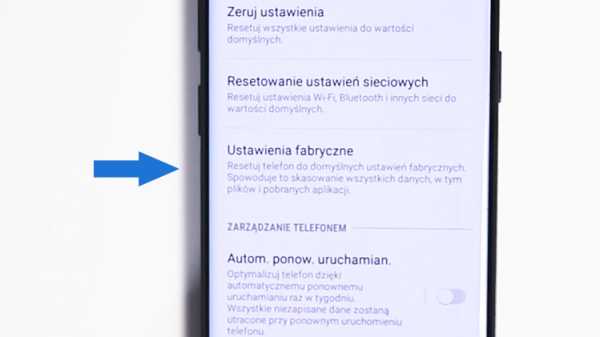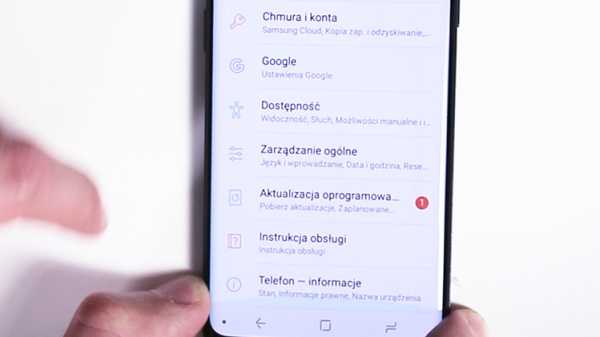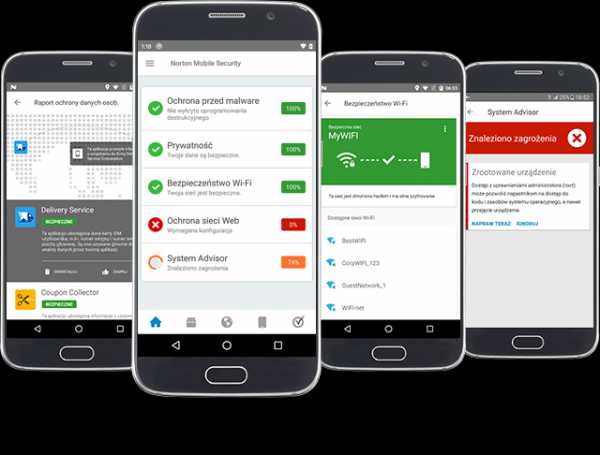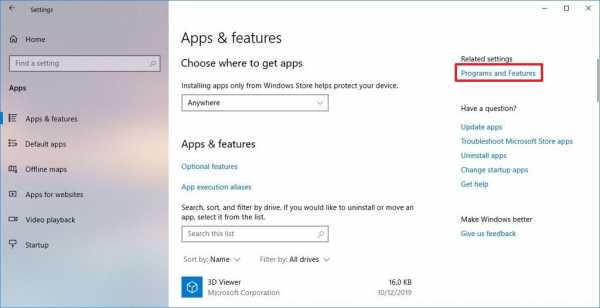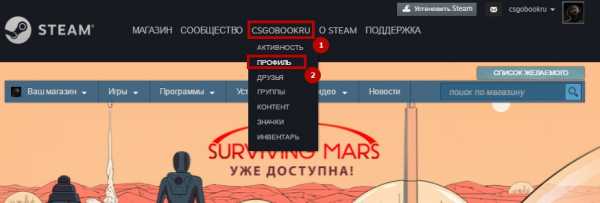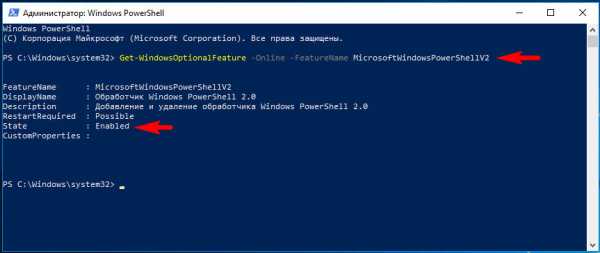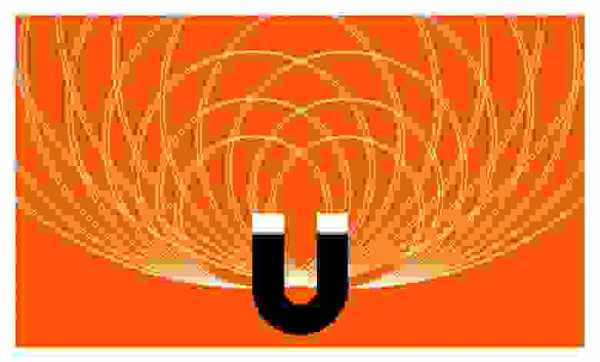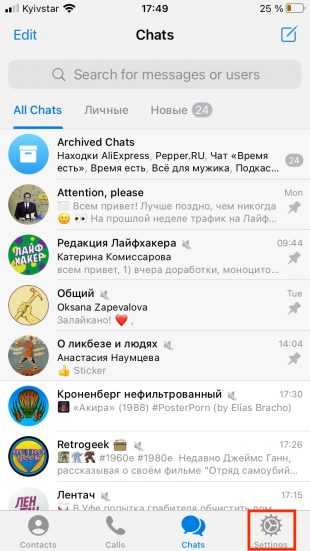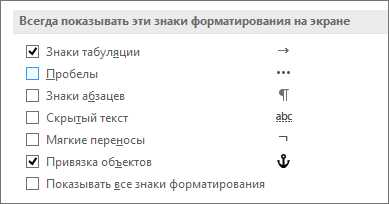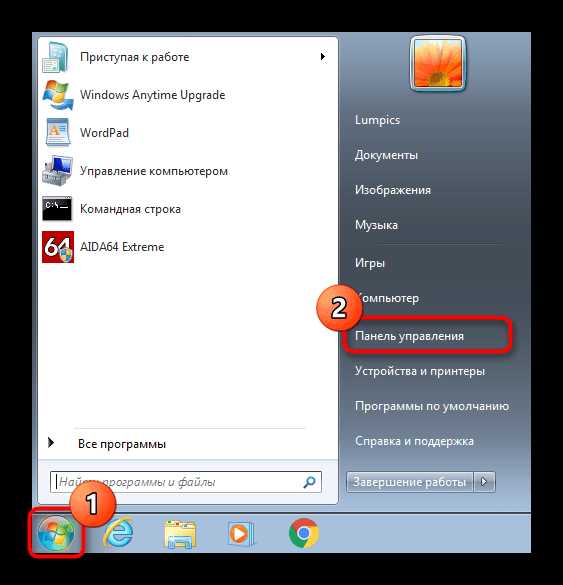Как проверить смартфон на вирусы
Как вирусы попадают на Android и как их удалять. Нужен ли антивирус на Android
Содержание
Что такое вирус и какие они бывают
Вирус – это приложение с зловредным кодом. Он выглядит как обычное приложение, но отличается «начинкой».
Вирусы могут быть двух типов:
1. Подделка – используется название и логотип какого-нибудь известного приложения, но внутри только зловредный код. Большая часть вирусов именно такого типа.
2. Троянский конь – в нормальное приложение добавляется зловредный код, который работает вместе с приложением.
Что могут вирусы
1. Воровать деньги с SIM-карты: звонить или отправлять SMS на платные номера до тех пор, пока на SIM-карте не закончатся деньги.
2. Воровать информацию: отправлять пароли от интернет-банков, данные банковских карт или личные файлы мошенникам, рассылать сообщения с вирусными ссылками на номера из записной книги от вашего имени.
3. Блокировать нормальную работу устройства: отображать баннер-вымогатель, который не дает пользоваться устройством.
4. Использовать мощность вашего устройства: показывать скрытую рекламу или майнить криптовалюты.
Как вирусы попадают на смартфон или планшет
Мошенники маскируют вирусы под безобидные приложения и файлы: браузеры, плееры, игры, навигаторы, книги, антивирусы. Затем они распространяют их:
1. На сайтах для взрослых, сайтах со взломанными приложениями и пиратскими фильмами, торрент-трекерах и т.п.
Например, ищете в интернете какую-нибудь игру или программу, и попадаете на форум. Кто-то оставил нужную ссылку или файл, и все дружно его благодарят.
На самом деле форум и комментаторы не настоящие.
Или, когда заходите на сайт с пиратскими фильмами и сериалами, появляется сообщение. В нем написано, что смартфон/планшет заражен вирусами или какая-то программа сильно устарела. Бывает даже так, что устройство начинает вибрировать или издавать странные звуки.
На самом деле это не так и с устройством все в порядке.
2. По SMS, MMS и электронной почте
Как правило, это SMS от «девушек с сайтов знакомств», с сайтов бесплатных объявлений, письма от «нотариусов из Германии», сообщения о выигрыше в лотерею.
Будьте осторожны, чудес не бывает. В большинстве случев это мошенники.
У всех подобных сообщений общая цель — заставить Вас нажать на ссылку, чтобы вирус скачался на устройство.
Как вирусы заражают смартфон или планшет
Чтобы вирус начал работать, мало его скачать, надо еще и установить его. Обычно вирусы загружаются в папку «Загрузки» (Download) и выглядят как установочные файлы приложений с расширением «apk».
Если установить вирус, он начнет работать на вашем устройстве.
Как отличить вирус от нормального приложения
Большая часть вирусов пишется непрофессионалами, которые хотят быстро и без особых проблем с законом получить денег. Поэтому стандартные приметы таких вирусов — разрешения для отправки сообщений или звонков. Когда такой вирус установится, он начнет незаметно отправлять SMS или звонить на платные номера.
Сравним настоящие приложения и вирусы. На старых версиях Андроид приложения запрашивают разрешения при установке.
Антивирус Dr.Web:
Разрешения оригинального антивируса из Play Маркет
Разрешения вируса, который выдает себя за антивирус
На новых версиях Андроид приложения запрашивают разрешения уже в процессе работы.
Разрешения оригинального антивируса из Play Маркет
Разрешения вируса, который выдает себя за антивирус
Конечно, не все приложения, которые запрашивают доступ к звонкам и сообщениям, — вирусы. И не все вирусы запрашивают доступ к платным функциям.
Если мошенники захотят поснимать вашей камерой — потребуется доступ к камере и интернету.
Если потребуются ваши файлы — попросят доступ к памяти и интернету.
Захотят заблокировать экран баннером — запросят права администратора.
А некоторые вирусы вообще умеют скрывать разрешения при установке.
Опознать качественно сделанный вирус сложно — либо нужно смотреть исходный код приложения, либо установить вирус на устройство, снять с него логи (журнал происшествий) и разбираться в них. К счастью, такие вирусы встречаются редко. Чаще вам пригодятся два ориентира:
Если приложение скачалось с неизвестного сайта и запрашивает доступ к платным функциям — это вирус в 99% случаев.
Как обезопасить смартфон или планшет от вирусов
1. Устанавливайте приложения только из Play Маркет и подходите к их выбору серьезно
Отличить вирус от нормального приложения неподготовленному человеку очень сложно. Чтобы обезопасить пользователей, компания Google сделала специальный каталог с приложениями — Play Маркет.
Прежде чем добавить приложение в Play Маркет, Google проверяет, нет ли в нем зловредного кода. Пользователи, которые скачивают приложения из Play Маркет, более защищены, чем те, которые скачивают приложения с разных сайтов и форумов. Но помните, что нет ничего полностью безопасного, поэтому подходите к выбору приложений серьезно: внимательно читайте разрешения и смотрите на рейтинги.
2. Не переходите по неизвестным ссылкам в SMS, MMS или почте
Мошенники даже научились подделывать номера и адреса электронной почты, поэтому сообщения с вирусными ссылками могут приходить и от ваших знакомых.
3. Не рутируйте устройство и не устанавливайте неофициальные прошивки
Если на устройстве есть рут, вирус сможет прописаться в системные приложения и тогда его сможет удалить только полная перепрошивка устройства.
4. Отключите автополучение MMS на вашем устройстве
Мошенники могут автоматически загружать вирусы на устройство через MMS. Это связано с уязвимостями библиотеки Stagefright.
Чтобы отключить автозагрузку MMS выберите: Сообщения → Опции → Настройки → (Дополнительно) → MMS → Автополучение (Автозагрузка) → Отключить.
5. Не подключайте банковскую услугу «Автоплатеж» (автоматическое пополнение баланса телефонного номера при снижении до определенной суммы)
Если вдруг на устройство попадет вирус, который отправляет SMS на платные номера, то баланс SIM-карты будет пополняться до тех пор, пока деньги на карте не закончатся. Сообщения от банка при этом обычно блокируются.
Совет: для получения сообщений от банков и других важных отправителей купите отдельный номер, который никто не будет знать, и простой телефон.
Как понять, что на смартфоне или планшете появился вирус
Не существует однозначных признаков, все зависит от вируса. Одни заметны сразу после установки (появляется баннер и блокируется доступ к устройству), другие могут долгое время себя не выдавать. В большинстве случаев признаки такие:
- Появляются большие счета за SMS или звонки;
- Появляется баннер с требованием заплатить мошенникам, который не дает пользоваться устройством;
- Появляются незнакомые программы;
- Очень быстро начинает садиться батарея;
- Быстро расходуется интернет-трафик непонятными приложениями;
- Устройство начинает сильно тормозить.
Как удалить вирус, если меню открывается
-
Вытащите SIM-карту, чтобы не списывались деньги со счета.
-
Скачайте антивирус, которому доверяете, через Wi-Fi из Play Маркет.
Устройство вирусов и механизмы работы антивирусов меняются ежедневно, поэтому посоветовать какой-то конкретный антивирус невозможно. Ориентируйтесь на рейтинги других пользователей и отзывы. По мнению автора, неплохие антивирусы: Eset, Kaspersky и Dr. Web.
-
Проверьте устройство антивирусом и удалите все найденные вирусы.
-
Удалите антивирус, который установили.
-
Скачайте другой антивирус и проверьте устройство еще раз.
-
Просмотрите все установленные приложения и удалите неизвестные вам.
-
Если предыдущие варианты не помогают, сделайте сброс данных устройства.
-
Если самостоятельно справиться с вирусом не удается, обратитесь в сервисный центр Samsung.
Как удалить вирус, если меню не открывается (баннер-вымогатель)
Если на экране появился баннер-вымогатель и не дает пользоваться устройством:
-
Не перечисляйте деньги мошенникам — они все равно не разблокируют устройство.
-
Вытащите SIM-карту, чтобы не списывались деньги со счета.
-
Загрузите устройство в безопасном режиме.
-
Если баннер в безопасном режиме пропал, отключите права администратора у всех приложений.
Если баннер не пропал, перейдите к пункту №11.
-
Просмотрите все установленные приложения и удалите неизвестные Вам.
-
Перезагрузите устройство. Устройство загрузится в обычном режиме, баннера не должен быть.
Если после перезагрузки баннер появился, перейдите к пункту №11.
-
Скачайте антивирус, которому доверяете, через Wi-Fi из Play Маркет.
Устройство вирусов и механизмы работы антивирусов меняются ежедневно, поэтому посоветовать какой-то конкретный антивирус невозможно. Ориентируйтесь на рейтинги других пользователей и отзывы. По мнению автора, неплохие антивирусы: Eset, Kaspersky и Dr. Web.
-
Проверьте устройство антивирусом и удалите все найденные вирусы.
-
Удалите антивирус, который установили.
-
Скачайте другой антивирус и проверьте устройство еще раз.
-
Если предыдущие варианты не помогают, сделайте сброс данных устройства.
-
Если самостоятельно справиться с вирусом не удается, обратитесь в сервисный центр Samsung.
Нужен ли антивирус на Android
Если вы начинающий пользователь и не уверены в своих силах – нужен. Но только один.
Если пользуетесь устройством осторожно и соблюдаете правила безопасности, антивирус можно не устанавливать.
Топ онлайн-антивирусов для проверки Андроид и сканирования телефона на вирусы
Если вы замучились устанавливать и удалять антивирусы, скачивать антивирусные базы и активировать ключи, обратитесь к онлайн-антивирусам. Проверка файлов на вирусы без установки - вполне достойная альтернатива традиционным сканерам.
Мы выбрали полдесятка надежных, бесплатных и эффективных антивирусных сканеров, которые работают онлайн - то есть через браузер. Таким образом вы можете узнать, есть ли вирус на телефоне, без скачивания сторонних программ.
Какой же из веб-сервисов выбрать для одноразовой проверки? Подойдет ли онлайн-антивирус для Андроид? Обо всем этом читайте в нашем обзоре.
Список онлайн-антивирусов:
ESET Online Scanner
ESET Online Scanner - файловая проверка на вирусы в онлайн-режимеСервис для антивирусной проверки от ESET- это комплексный и эффективный антивирус. Он работает из браузера, сканируя файлы и не требуя инсталляции на компьютер.
Как проверить файл на вирусы в ESET Online, видеоинструкция:
В отличие от настольной версии ESET Nod, данный веб-антивирус бесплатен для использования. Не думайте, что требовать от веб-приложения полноценного сканера нет смысла. По заявлениям создателей, онлайн-антивирус успешно справляется с троянами, новейшими вирусами, червями, фишинг-угрозами.
Пользователь может выбрать файлы на диске компьютера для сканирования, указать области памяти и т.п. Причем для запуска онлайн-проверки вам не нужно обладать правами администратора.
По окончанию поиска ESET Online Scanner предлагает удалить найденные вирусы или поместить зараженные файлы в карантин.
В общем, чистка от вирусов с помощью веб антивируса ESET Online Scanner имеет смысл во многих случаях. В частности, если вы хотите просканировать чужой компьютер, проверить флешку на вредоносные файлы онлайн, а прав (или желания) на установку приложений у вас нет.
Перейти на сайт ESET Online Scanner
Доктор Веб
Доктор Веб Онлайн сканирует файлы на веб-сайтахДанный сервис предназначен для проверки ссылок на безопасность. В специальное текстовое поле вставляете ссылку на подозрительный сайт, и Доктор Веб сканирует вложенные файлы на html-странице, изучая, нет ли вредоносного кода. Как правило, вирусная угроза на онлайн-ресурсах скрывается в javascript-файлах. Если сценарии содержатся в базе вредоносных сайтов или сайт перенаправляет на другой ресурс, Доктор Веб Онлайн уведомит вас об этом.
Как видно, сервис весьма минималистичен, в наличии только веб-оболочка антивируса, что не очень-то удобно. Хорошо, если бы сервис Доктор Веб обзавелся, скажем, андроид-приложением для онлайн-проверки или, в идеале, браузерной надстройкой. На данный момент мы бы не порекомендовали онлайн-версию антивируса для использования на телефоне.
Совет дня. Кстати, если вам нужен хороший бесплатный антивирус для проверки компьютера (или карты памяти/флешки) на вирусы, без скачивания дополнительных приложений, советуем скачать лечащую утилиту Доктор Веб. Она использует актуальные базы настольной версии Доктора Веба, при том что функциональная часть сведена до минимума.
Перейти на сайт Доктор Веб Онлайн
VirusTotal
VirusTotal - тотальная online проверка файлов на вирусыVirusTotal - еще один бесплатный сервис, который проверяет на вирусы онлайн. Он сканирует содержимое файлов и код сайтов в Интернете. Любой подозрительный контент VirusTotal сканирует на черви, малвари, трояны и другие виды вредителей и вирусной угрозы, поможет проверить Андроид на вирусы.
Видео, как пользоваться сервисом:
Сервис VirusTotal также позволяет искать угрозы в комментариях, которые пользователи размещают на файлах и URL-адресах, проверять пассивные DNS-данные и извлекать сведения об угрозах, касающиеся доменов и IP-адресов.
VirusTotal хранит в своей базе все анализы. Это дает возможность пользователям искать отчеты с данными MD5, SHA1, SHA256. Поисковая выдача возвращает последнее сканирование, выполненное на интересующем вас ресурсе.
Проверить на вирусы через VirusTotal
Kaspersky Online Scanner (VirusDesk)
Веб-сканер KasperskyОнлайн-сервис от создателей Антивируса Касперского для Андроид. Проверяет файлы и ссылки в Интернете и не требует установки дополнительных модулей. При загрузке файла Kaspersky сканирует его по своим базам на имеющиеся угрозы и выдает результат. При этом сверяется md5, SHA1 и SHA256 хэши. Все базы регулярно обновляются, о чем говорит соответствующая надпись выше поля для загрузки файлов.
Результат проверки может быть и негативным, в таком случае VirusDesk выдает статус: файл заражен или подозрителен.
Важно! В отличие от обычных антивирусов, вы можете только проверить файл на вирусы, а поместить в карантин или автоматически удалить его не получится - сделать это можно только вручную.
Этот онлайновый антивирус подойдет и для проверки телефона на вирусы. Загружать можно файлы до 50 Мб, пакетный режим не поддерживается. Удаление вирусов сканер не производит - это действие пользователь должен выполнить самостоятельно. В то же время, для выполнения единичного сканирования Kaspersky VirusDesk может стать таким вот одноразовым антивирусом, что тоже неплохо.
Перейти на сайт онлайн-антивируса
Видеоинструкция:
VirSCAN
VirSCAN - онлайн-антивирус для АндроидПосредством сервиса VirSCAN.org возможны проверка Андроида на вирусы в онлайн-режиме, а также онлайн сканирование файлов на вредоносный код.
К примеру, вы можете отправить для проверки apk-приложения или другие файлы (размер не должен превышать 20 Мб). Это могут быть zip и rar архивы или с парольной защитой (установить можно только пароли 'infected' и 'virus').
Главная и самая весомая фишка онлайн-антивируса VirSCAN - огромная база регулярно обновляемых сканеров, включая kaspersky, avg, drweb, symantec и другие. Помимо прочего, VirSCAN сверяет MD5- и SHA1- хэши по своим базам.
Как предупреждают авторы этого веб-антивируса, иногда может срабатывать ложная тревога, что не удивительно при таком внушительном списке антивирусного ПО. Но, как говорится, лучше перебдить чем недобдить!
Минус данного механизма онлайн-чекинга - медленная скорость работы, отсутствие каких-либо настроек (ускоривших бы процесс) и отсутствие опций сканирования: допустима только загрузка единичных файлов для проверки на вирусы.
Перейти на сайт VirSCAN.org
AVC UnDroid – сервис для проверки apk-файлов
Бесплатный онлайн-сервис AVC UnDroid предназначен для поиска вирусов в содержимом apk-файлов. Он задействует при сканировании такие движки, как Buster Sandbox Analyzer, ssdeep и APKTool.
Для того, чтобы проверить apk на вирусы, нажмите кнопку Select APK… и загрузите файл установщика для проверки на телефоне. AVC UnDroid поддерживает данные размером до 7 Мб, чего вполне достаточно для большинства задач.
Загруженные файлы анализируются внутри AVC UnDroid, после чего пользователь получает детальный отчет о сканировании – файловые хэши, оценку безопасности и дополнительную информацию.
Другие типы данных не поддерживаются, загружать можно только по одному файлу за раз.
Для удобства, можно пройти регистрацию. Это открывает доступ к статистике и комментариям, увеличивается лимит на загружаемые файлы и повышает приоритет.
Как указано в правилах пользования, этот сервис для онлайн-проверки – экспериментальный. Загруженные apk-файлы, их содержимое могут использоваться сервисом, и в этом ничего страшного нет.
Перейти на сайт AVC UnDroid
SafetyDetectives — инструмент для поиска уязвимостей
Бесплатный онлайн сканер работает с базой данных CVE (Common Vulnerabilities and Exposures), в которую попадает информация обо всех исправлениях потенциальных киберугроз. SafetyDetectives может проверить телефон, планшет и компьютер на наличие небезопасных файлов или программ, требующих обновления систем безопасности. При наличии таковых, сканер дает рекомендации по исправлению. Воспользоваться сервисом можно по ссылке.
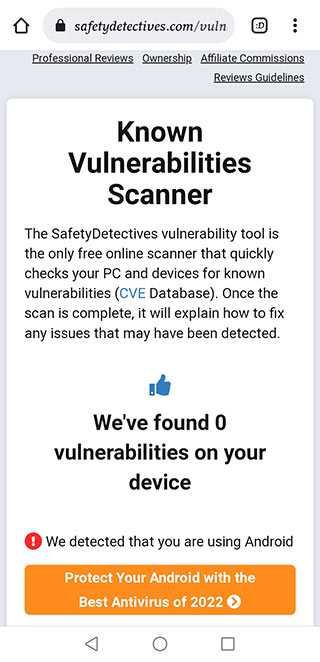
Для начала сканирования просто перейдите на сайт. Проверка начнется автоматически.
| Достоинства | Недостатки |
|
|
Dr.WEB — онлайн проверка файлов на устройстве
С помощью сервиса можно бесплатно просканировать данные на наличие вирусов на телефоне, планшете и компьютере. Для проверки сканер обращается к базе данных Dr.WEB. Весь процесс занимает меньше минуты.
Форму онлайн проверки файлов и ссылок Dr.WEB также можно бесплатно установить на свой сайт. Воспользоваться антивирусом для Андроида и другой ОС можно по ссылке.
Как проверить на вирусы данные:
- Нажмите на строку поиска и выберите нужный файл. Максимальный размер — 10 МБ.
- Нажмите кнопку «Проверить» и сканирование начнется.
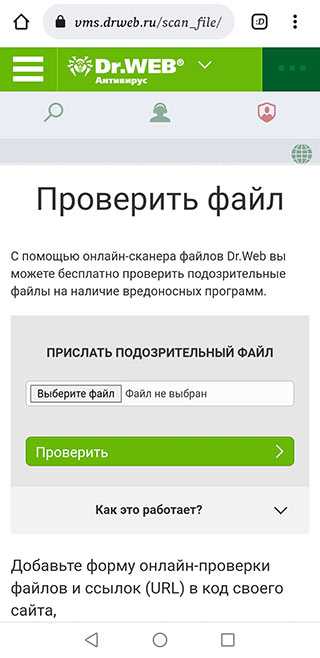
- Для проверки нескольких файлов одновременно, поместите их в архив (формата WinZip, WinRar или ARJ). В результате вы получите отчет по каждому пункту отдельно.

| Достоинства | Недостатки |
|
|
F-Secure Online Scanner — онлайн антивирус для Windows
Сервис от финской компании позволяет проверить планшет или компьютер на ОС Windows. Сканер можно условно считать онлайн вариантом, так как для использования все же придется скачать .exe файл. Но установка программы не потребуется.
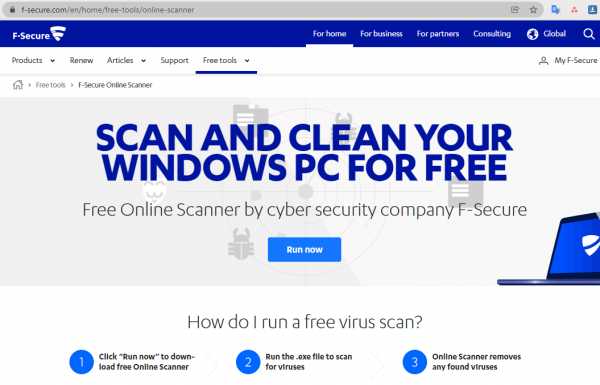
Сайт на английском, но интерфейс понятен даже без знания языка. Антивирус быстро сканирует систему полностью. Найденные вирусы, вредоносные и шпионские программы удаляет сам. Сканер отлично работает с любой другой антивирусной программой.
Воспользоваться F-Secure можно по ссылке.
Как проверить систему на вирусы:
- Перейдите на сайт и нажмите «Выполнить сейчас».
- Скачайте файл и запустите. Проверка началась.
- При нахождении киберугроз, сервис их удалит. Компьютер при это перезагрузиться.
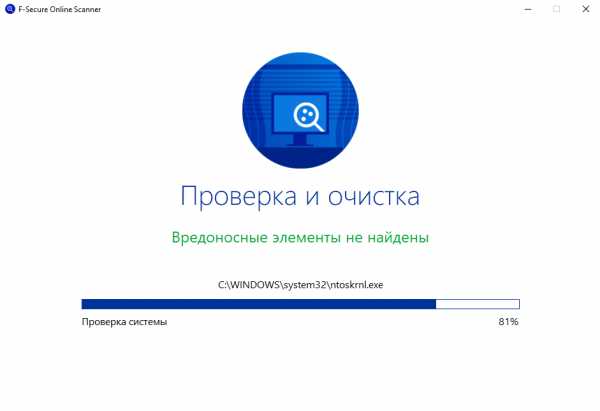
| Достоинства | Недостатки |
|
|
VirusTotal — самый популярный сканер данных
Когда нет возможности просканировать телефон полностью, проверьте каждый файл отдельно. Сделать это можно в бесплатном сервере VirusTotal. А еще сайт проверяет на вирусы домены, IP-адреса и URL-адреса. Доступно файловое сканирование на телефоне, планшете и компьютере по ссылке.
Как данные смартфона проверить на вирусы:
- Перейдите по ссылке.
- Нажмите на кнопку «Выбрать» и загрузите данные.
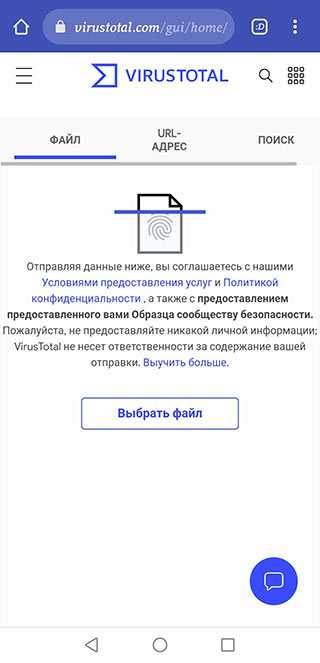
- Сервис прогонит файл по всем доступным ему антивирусам и выдаст результат.
- По аналогии проверяются домены, IP-адреса и URL-адреса.
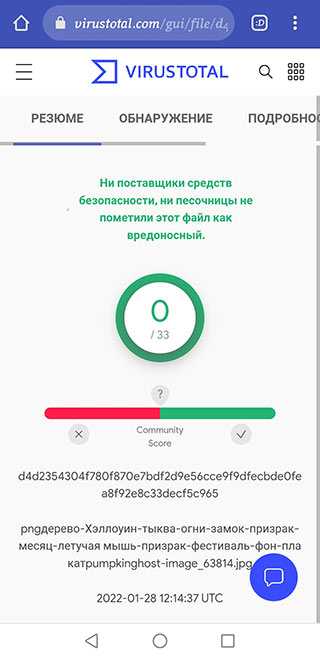
| Достоинства | Недостатки |
|
|
Play Защита
Проверить телефон на вирусы без установки приложений можно с помощью предустановленной программы. Play Защита есть в каждом смартфоне на ОС Андроид. Она проверяет каждое приложение при скачивании и периодически сканирует все устройство на наличие угроз. Находится сервис в Play Маркете.
Как сканировать телефон:
- Откройте на смартфоне Play Маркет.
- Нажмите на значок профиля в верхнем правом углу.
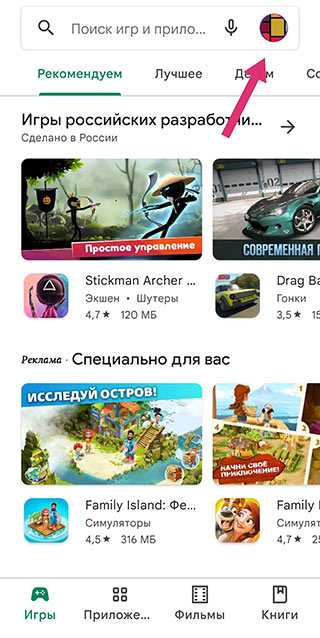
- В появившемся меню выберите Play Защита.

- Жмите «Проверить».
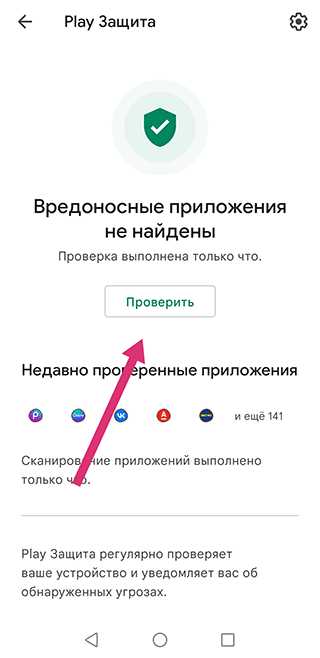
| Достоинства | Недостатки |
|
|
ESET Online Scanner
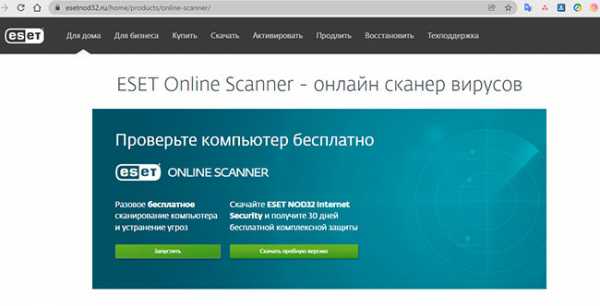
Программа сканирует компьютер на наличие вирусов по запросу или с указанной периодичностью. Работает только с компьютерами и ноутбуками. Назвать сервис «Онлайн» можно только в сравнении с другими продуктами компании. Его необходимо скачать и установить себе на компьютер. Процесс этот занимает меньше времени, чем установка полноценного антивируса. И места на диске Сканер занимает мало. При необходимости, можно каждый раз после использования удалять его данные.
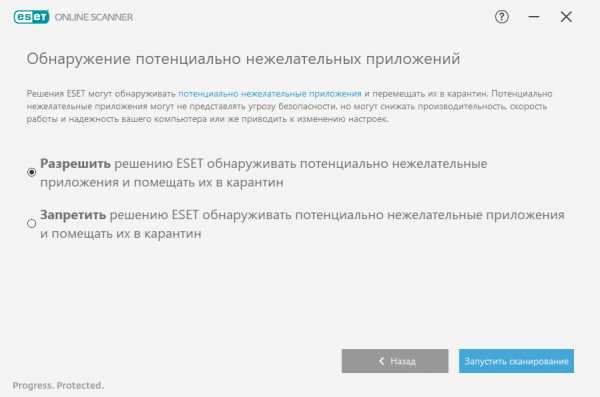
Сервис предлагает три вида проверки компьютера: полное, быстрое и выборочное сканирование. «Пойманные» вредоносные программы ESET помещает в карантин. Доступ к нему есть из приложения.
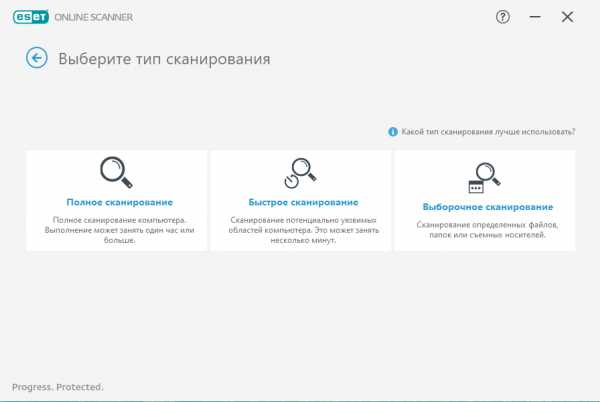
Есть возможность настроить ежемесячное сканирование. Для этого нужно выбрать удобную дату и время. Сервис будет запускаться автоматически.
Установить ESET Online можно по ссылке.
Как проверить компьютер на вирусы:
- Кнопка «Запустить» на сайте компании откроет окно, куда нужно ввести e-mail. После чего начнется скачивание установочного файла.
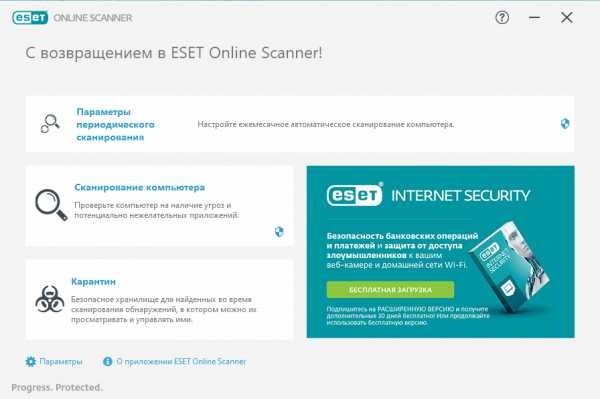
- Дважды щелкнув по файлу, установите приложение.
- После установки Сканер откроется сам, а на рабочем столе у вас появится ярлык.
- Нажмите «Начать сканирование» и выберите вид проверки.
- Сервис начнет с загрузки обновлений. Вы сможете наблюдать за ходом сканирования и, при необходимости, приостановить проверка или отменить полностью.
- ESET предложит просмотреть найденные угрозы, сохранить журнал проверки и включить периодическое сканирование.
| Достоинства | Недостатки |
|
|
| Доктор Веб Онлайн |
|
| ESET Online Scanner |
|
| VirusTotal |
|
| Kaspersky Online Scanner |
|
| VirSCAN |
|
Заключение. В этой статье перечислена малая часть онлайн-сервисов для проверки файлов через Интернет. Если этого мало, советуем изучить наше руководство, как проверить телефон на вирусы. Знаете другие способы и сервисы, которые помогут обнаружить зараженный код в онлайн-режиме? Делитесь через форму обратной связи, будем благодарны!
ВЗГЛЯД / Как проверить свой смартфон на вирусы? :: Вопрос дня
Вирусы – это вредоносные приложения, код которых позволяет им работать на вашем смартфоне в интересах третьей стороны. Они могут как полностью маскироваться под приложение, не выполняя при этом никаких полезных функций, так и работать в нагрузку с нормальной, на первый взгляд, программой.
Где подхватываем
Переходя по ссылкам на сомнительных сайтах – пиратских торрент-трекерах или стримингах, порноресурсах и так далее. Или устанавливая приложения не через Google Play или AppStore, а с других сайтов.
Как распознать
Ущерб от работы вирусов напрямую перекликается с признаками, по которым их можно распознать. Помимо самого очевидного – баннера-вымогателя, который не даст вам пользоваться устройством, есть несколько менее явных:
– Телефон начал тормозить. Это может означать, что в фоновом режиме запущены один или несколько сильно загружающих систему процессов.
– Телефон начал сильно греться. Причина в том же самом.
– Батарея стала разряжаться быстрее. Здесь могут быть три причины: либо смартфон старый и аккумулятор просто деградирует, либо вы установили множество ресурсозатратных приложений, либо вирус.
– Исчезают деньги со счета. Часть вредоносных приложений может при установке запросить у вас разрешения на звонки и отправку смс. Если оно их получило, то можете ожидать множества исходящих вызовов на неизвестные номера и сообщений туда же.
– Появились перебои со связью во время разговора. Код далеко не всех вирусов пишут настолько аккуратно, чтобы он никак не затрагивал сторонних процессов. Такой цели у мошенников попросту нет, и поэтому некоторые вредоносные приложения, в особенности имеющие разрешение на звонки, могут создавать помехи во время разговора.
– Много рекламы. Если в системе начали всплывать многочисленные рекламные баннеры – это верный признак присутствия вредоносной программы. Плюс в том, что такие вирусы по крайней мере не воруют данные и не наносят, как правило, другого ущерба.
Если же говорить не о признаках, а о прямом, но незаметном сразу ущербе, то это хищение личных данных – номеров карт, контактов, фотоснимков, паролей и так далее.
Как проверить телефон
Если вы не подхватили баннер-блокировщик, то довольно просто – установив через официальный магазин приложений любой известный антивирус. Причем специалисты рекомендуют «прогнать» систему дважды – сначала через один, а затем, удалив его и установив другой, воспользоваться уже следующим.
Если у вас встал блокировщик экрана, попробуйте включить в телефоне безопасный режим. Способы сделать это отличаются в зависимости от компании-производителя и конкретной модели, так что лучше поискать нужный вам в интернете. Или разучить его заранее. Если баннер пропал, зайдите в настройках в меню приложений и отключите у всех права администратора. После этого можно включать обычный режим.
Если это не помогло, можно сделать полный сброс системы. Если вы регулярно создавали резервную копию, то ничего страшного не произойдет – все файлы и настройки можно будет восстановить. Так что этим вопросом лучше тоже озаботиться заранее.
Но перед полным сбросом можно попробовать еще один вариант – проверить телефон на вирусы через свой ПК или Mac. Практически любой современный антивирус позволяет проверить стороннее устройство, как правило, подключенное к компьютеру через кабель. Кроме того, есть и специальные программы для стационарных компьютеров, с помощью которых можно проверить внутреннюю память смартфона – их тоже несложно найти в интернете.
Как проверить телефон на вирусы — 3 рабочих способа
Смартфоны давно крепко укрепились на рынке электронной техники наравне с компьютерами и вместе с тем приобрели для себя новые проблемы. Одна из них — руткиты, которые начали создаваться и для мобильных операционных систем. И теперь смартфон и планшеты с операционной системой Андроид находятся «под прицелом» вредоносного программного кода, который можно без труда подцепить, неосторожно гуляя по интернету. Важно знать как проверить телефон на вирусы и грамотно от них избавиться.
Мануал подходит для всех моделей и марок: Alcatel, Asus, Lenovo, Phillips, Prestigio, Sony Xperia, HTC, Samsung, Xiaomi (Redme), ZTE, BQ, Vertex, Micromax, Umidigi, Leagoo, Dexp, Oppo, Doogie, Huawei (Honor), HomTom и т.д. Могут быть не существенные отличия в интерфейсах из-за версий Android.
Способ 1: Мобильные антивирусы
Проверка мобильными антивирусами — наиболее простой метод, доступный каждому владельцу Android телефона или планшета и не требующий наличие ПК. Для проверки используются Android-приложения, работающие по тому же принципу, что и на настольных версиях ОС. Мобильные антивирусы позволяют выявлять и удалять установленные приложения с вредоносным кодом, сообщить об имеющихся уязвимостях, не желательных действиях или файлах.
Инструкция для проверки:
- Скачать и установить антивирусное приложение. Для этого следует перейти по ссылке , где собраны популярные и востребованные антивирусные утилиты. Либо перейти в магазин приложений Google Play и указать в поиске «антивирус».
- Запустить антивирусную программу и провести сканирование угроз. Для этого понадобится обновить сигнатуры – базу данных.
- При необходимости настроить утилиту для углубленного анализа. Это увеличит продолжительность сканирования, но повысит вероятность обнаружения угроз.
- Дождаться окончание проверки, принять решение, в случае обнаружения вирусов: удалить, вылечить, поместить в карантин и т.д.
Важно!
Для надежности рекомендуется установить и провести сканирование андроид телефона несколькими антивирусами.
Перед установкой новой утилиты, необходимо удалить предыдущую программу, что бы избежать конфликтов в системе.
Большинство антивирусов распространяются по платной лицензии, при этом разработчики часто предоставляют пробную версию на 1-4 недели бесплатно. Не стоит пренебрегать пробной лицензии, так как это позволит воспользоваться всеми преимуществами антивируса.
Перед установкой антивируса, желательно посетить независимую организацию AV-TEST, специализирующуюся на тестировании программ безопасности.
При скачивании антивирусной программы через Google Play, стоит сопоставить название утилиты и разработчика. Часто злоумышленники загружают поддельные приложения с похожим названием.
Ниже представлен обзор и сравнение популярных антивирусных приложений.
Методы удаления
Вирус не всегда работает в скрытом режиме. Иногда он выдает себя:
- Глюками,
- общим торможением Андроид,
- зависаниями,
- внезапным завершением программ,
- показом большого баннера (не редко с неприличным содержанием) на весь экран.
В этом случае придется действовать, исходя из:
- реклама висит на экране, но доступ в меню девайса есть;
- баннер закрывает весь дисплей, а доступа к меню нет.
Рассмотрим оба случая более подробно.
Доступ в меню есть
Если доступ в меню есть, значит не все потеряно.
Действуем по алгоритму:
- Скачиваем и устанавливаем 2-3 антивирусных приложения. Либо запускаем проверку базовыми средствами.
- После установки сразу же отключите доступ в сеть. По-хорошему включите режим «в самолете».
- Ищем вредоносное ПО самостоятельно. Изучите расход трафика девайса. Обычно вирус часто обращается в сеть, расходуя много мегабайт из пакета на передачу личных данных на сервер злоумышленников.
Воспользуйтесь программами на ПК, отсканируйте SD-карту отдельно.
Доступ заблокирован
Если экран заблокирован огромным банером, будь то вымогание денег за разблокировку, непристойное изображение, просто рекламная растяжка. Ситуация сложная, но не безвыходная ситуация.
При невозможности зайти в «настройки», действуем по следующей схеме:
- Ни при каких условиях не нужно отправлять деньги на указанные реквизиты. Это не исправит ситуацию.
- Выключаем сотовый, вытаскиваем симку и карту памяти из лотка.
- Теперь включаем аппарат в безопасном режиме. Зажмите кнопку включения и качельку громкости в нижнем положении, видеоинструкция чуть ниже. Аппарат перезагрузится в Safe Mode.
- Загрузится операционная система без баннера. Теперь удаляем все подозрительные приложения вручную. При необходимости воспользуйтесь антивирусным ПО. Также можно отключить root-доступ к Android, если таковой активирован на девайсе.
- Перезагружаем смартфон в обычном режиме и оцениваем результат.
Если указанные действия не помогли, необходимо делать процедуру сброса до . Но перед этим стоит сохранить все важные документы и медиа-файлы на внешний диск или ПК.
Через кнопки:
Если меню доступно:
Способ 2: При помощи компьютера
Метод аналогичен предыдущему, только вместо мобильного антивируса, для проверки андроид телефона на вирусы используется настольная версия, предназначенная для ПК. Диагностика такого типа позволяет выявить скрытые угрозы, упущенные мобильной версией. Обнаружить нежелательные файлы, а так же проверить программы, скачанные не из официальных магазинов приложений.
Инструкция, как проверить телефон андроид на вирусы через компьютер:
- Требуется подключить устройство к компьютеру, где установлена антивирусная программа. В ином случае требуется скачать и установить утилиту. Для этого использовать только официальные ресурсы.
- В настройках подключения телефона, указать МТР (Media Transfer Protocol). Это нужно что бы отобразить память устройства в виде съемных дисков.

Часто система Android предлагает выбрать тип подключения, в момент сопряжения устройства с ПК. Если это не произошло, требуется активировать пункт вручную. Обычно это делается в пункте «память», раздела настроек, иногда в пункте «для разработчиков». Что бы попасть в последний, требуется 7 раз нажать на номер сборки в пункте «о телефоне».
- После отображения внутренней и/или внешней памяти, необходимо поочередно провести сканирование. Для этого подсветить диск, нажать правую кнопку мыши и выбрать, в контекстном меню пункт, связанный со сканированием.
- Дождаться окончание операции и удалить найденные вредоносные файлы.
Вопрос-ответ
На что способен руткит
Это противное вирусное ПО способно замаскировать работу других зловредных программ. Помимо этого, руткит может:
- Собирать данные пользователя — пароли, банковскую информацию и т.п. и отправлять информацию злоумышленникам.
- Списывать данные с банковских карточек.
- Добавлять рекламные баннеры, вплоть до тех, что блокируют пользование смартфоном (требуя оплату для его снятия).
- Перегружать устройство скрытыми процессами майнинга криптовалюты в пользу хакеров.
- Внедрять браузерных шпионов в Яндекс.Браузер и Google Chrome для отслеживания ваших действий в интернете для последующего шантажа.
- Устанавливать скрытую прослушку пользователя.
Как руткит попадает в память
Попасть в память вирусу несложно, если девайсом пользуется неопытный человек. Наиболее распространенные источники зловредного ПО:
- Сайты, ссылки на которые расположены в рекламных баннерах (с заманчивым содержимым).
- Приложения и сайты с категориями 18+.
- Сайты-фейки — поддельные копии других известных веб-страниц.
- Скачивание с торрентов, особенно с ненадежных источников.
- СМС и почта с неизвестными вложениями и ссылками.
- Чужие SD-карты.
Как отличить вирус от приложения
Чтобы выделить среди хороших приложений зараженное сторонним кодом, достаточно приглядеться:
- Любая программа НЕ из Google Play является потенциальным носителем вредного кода. Это объясняется тем, что протоколы маркета от Гугл надежно и жестко проверяют все свои приложения.
- Тратит большое количество трафика.
- Требует дополнительных разрешений, которые не нужны для ее функционала. Например, запрашивает разверешение на осуществление звонков или отправку сообщений, а также редактирования файлов в памяти.
Как понять что смартфон заражен
Заражение операционной системы не всегда происходит явно. Есть несколько явных признаков присутствия вируса:
- Телефон стал быстро перегружаться от рядовых задач и сильно греться. Появляется торможение от простых процессов.
- Увеличился расход трафика. Из тарифного пакета могут растрачиваться сообщения и минуты разговора.
- Расход аккумулятора может заметно увеличиться без явной причины.
- В списке приложений появляются странные и неизвестные названия, то же касается и файлов во внутренней памяти.
- Постоянно выскивают сообщения рекламного характера.
- Андроид регулярно сыплет системными ошибками.

Какими бывают вирусы
Наиболее известные в последнее время:
- NotCompatible. Этот код способен использовать смартфон в качестве прокси-сервера для злоумышленников. Также зловред соединяет гаджет с ботнетом — сетью таких же зараженных устройств. После чего смартфон может стать участником спам-рассылки, воровать личные данные, использоваться как шлюз при правонарушениях, взломах серверов.
- Lastacloud. Троян, маскирующийся под файлы обновлений для WhatsApp и браузера. Крадет информацию пользователя — контакты, смс, данные аккаунтов.
- Android Police. Опасный товарищ, способный заблокировать систему целиком, зашифровать данные, своровать логины и пароли. Шлет сообщения и уведомления о заражении с предложением выкупа.
- Android вымогатель. Обманным путем получает права администратора на устройстве пользователя, попадая в память через сторонние приложения. Может шифровать и блокировать файлы пользователя, угрожать выдать всю историю браузера и личные данные по списку контактов.
- Svpeng. Этот паразит блокирует экран пользователя, маскируясь под сообщения FBI.
- Mazar. Попадает в память через текстовые сообщения с зараженной ссылкой. Блокирует и меняет настройки, шлет сообщения на платные номера и посещает запрещенные сайты.
- Smartcars—hacking. Используется для взлома автомобилей Тесла, позволяет вскрыть дверь и завести машину.
- Gooligan. Способен заражать полезные приложения, например, Perfect Cleaner или Memory booster. После чего устанавливает программный код в систему, воруя данные и средства с банковской карты. Вирусу подвержены более 74% устройств.
- Ghost Push. Распространялся с 2014 года. Получает привилегии суперпользователя на смартфоне, устанавливая сторонние программы, показывая рекламные баннеры, красть информацию и наблюдать за пользователем.
Можно ли проверить в онлайн режиме
Онлайн службы могут помочь выявить вирусы, однако целиком проверить систем не получится. Проверяются только ссылки и файлы поодиночке. Наиболее известные службы проверки:
- Kaspersky VirusDesk.
- AVC UnDroid.
- Вирустотал.
Если антивирус не помогает, а проблемы есть
Жесткие меры для устранения угроз:
- Сбрасываем настройки смартфона до заводских с полным очищением памяти.
- Форматируем карту памяти.
- Если не помогло и вирус таки проскочил вновь — перепрошиваем устройство.
Как удалить рекламу
Удаление рекламных вирусов происходит в основном двумя способами:
- Через сторонний антивирус.
- Вручную через безопасный режим.
Если онлайн-банк требует удалить файл
Иногда банковские приложения (Сбербанк-Онлайн, ВТБ, Тинькофф, Альфа-банк) могут сами находить руткиты: вылезает сообщение «Обнаружен вирус. Чтобы безопасно совершать финансовые операции, требуется полностью удалить эту программу». При этом, антивирусные программы могут не реагировать вовсе.
В таких случаях, рекомендуем выполнить все процедуры описанные выше. Перепроверить указанный файл программам через компьютер, а в идеале – стереть его. Иначе онлайн банкинг может коряво работать. Обычно утилита ругается на всякого рода «Казино» (Вулкан, Триада и д.р.), avito.apk, реже на полноэкранные банеры «МВД раблокировало…».
Зачем проверять iOS на Айфонах
На iOS все программы проходят фильтрацию на уровне App Store. Заразиться получится только после использования джейлбрейка, но и после этого вероятность заполучить троян минимальная. Поэтому проверять айфоны на вирусы не обязательно.
Способ 3: Онлайн проверка
Многие пользователи предпочитают скачивать программы со сторонних или пиратских магазинов приложений. Часто это приводит к установке вируса, под видом нормальной программы. Поэтому перед установкой рационально проверить файл облачным антивирусом или онлайн сканером. Сервис проанализирует содержимое установочного apk-файла и сверит данные с известными вирусными базами. Подобные сервисы придутся весьма кстати пользователям с отсутствующим доступом к компьютеру или при отсутствии желания связываться с мобильными антивирусами.
Инструкция для онлайн проверки:
- Находим сервис для проверки. В качестве примера воспользуемся бесплатной службой virustotal.
- Скачиваем понравившееся приложение. Для примера используем один из антивирусов нашего каталога — G Data Internet Security Light, доступного по ссылке.
- На страничке virustotal, вкладка «файл», указываем расположение установочного приложения. Это действие доступно как с ПК, так и с мобильного устройства.
- Если файл превышает объем 128 МБ, следует указать прямую ссылку на приложение, в соседней вкладке «URL-адресс».
- Дожидаемся результатов анализа, убеждаемся, что приложение безопасное, после чего производим установку на мобильное устройство.
Способ 4: Google Play Protect
ОС Android располагает встроенной защитой от вредоносных программ — Google Play Protect. Это пассивный антивирус, качество которого оставляет желать лучшего, что подтверждают результаты AV-Test. При этом система регулярно улучшается, а вместе с этим и польза.
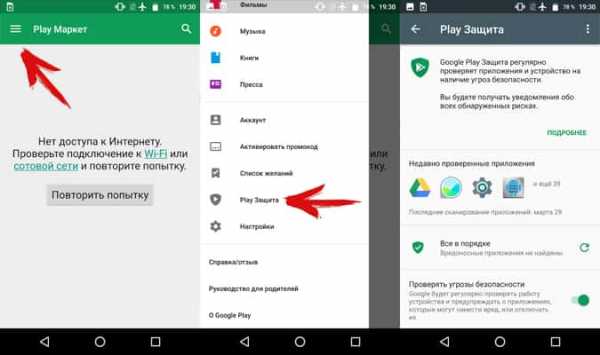
Защита Google Play Protect работает в фоновом режиме. При наличии интернета, раз в сутки проверяются установленные приложения. Аналогичная проверка выполняется в момент установки программы через Google Play. Если обнаружится вредоносный код, установка прекратится. На практике такое встречается редко или не бывает вообще.
Для использования Google Play Protect, достаточно добавить в мобильное устройство аккаунт Google. После чего перейти в магазин приложений. Вызвать скрытую панель слева и выбрать пункт «Play защита». В новом окне появится информация о текущем состоянии устройства.
Как удалить вирус с iPhone
В то время как считается, что операционная система на iPhone очень безопасна, вирусы все же могут преодолевать встроенные системы безопасности, особенно на «перепрограммированных» телефонах. Чтобы удалить вирус с iPhone, начните с очистки истории данных. Если проблема не устранена, восстановите свой телефон с помощью старой резервной копии. Если вы все еще видите подозрительную активность, сбросьте телефон до заводских настроек (при этом стираются сохраненные данные и предполагаемый вирус).
Шаг 1
: Очистите данные браузинга и историю. Откройте настройки, выберите ваш браузер, нажмите на кнопку для очистки истории и просмотра веб-сайтов.
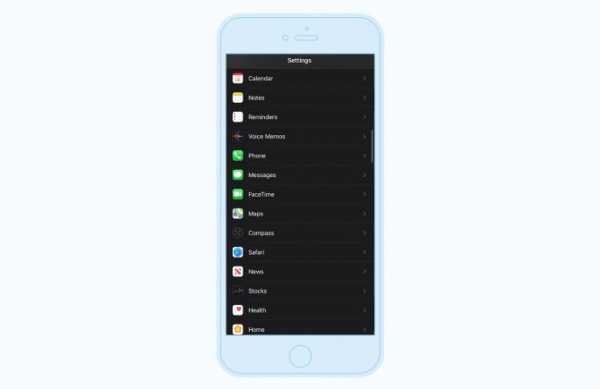
Шаг 2
: Восстановите ваш телефон с помощью резервной копии. Откройте настройки, затем Apple ID, выберите iCloud, затем перейдите к управлению хранилищем и резервным копиям. Выберите самую последнюю резервную копию и восстановите устройство.
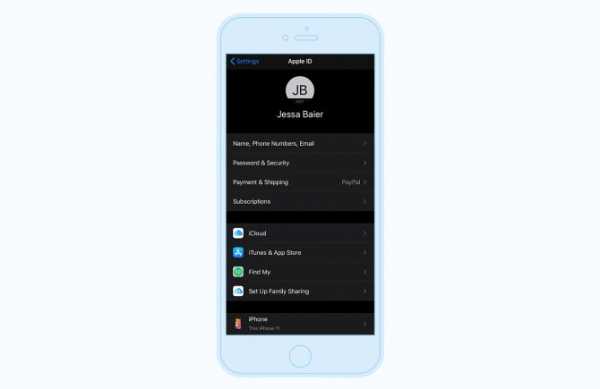
Шаг 3
: Сбросьте до заводских настроек. Это должно быть последним средством. Откройте Настройки и выберите раздел Общие. Там вы сможете найти возможность сброса с опцией удаления всего содержимого и всех настроек. В результате этого ваш телефон будет сброшен до заводских настроек.
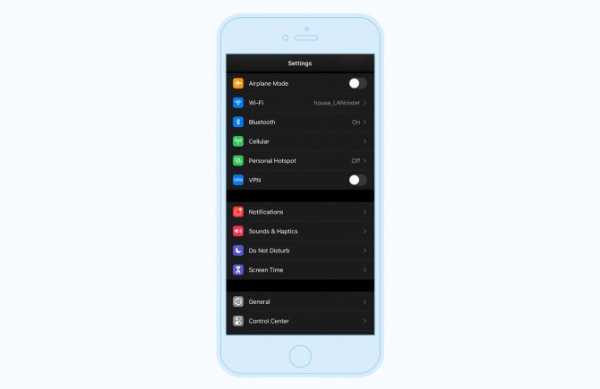
Вывод
Вирусы и вредоносные файлы требуется немедленно удалять, а чтобы их обнаружить необходимо систематически проводить проверку андроид устройства на вирусы и вредоносное ПО. Своевременное обнаружение и принятие соответствующих мер, позволят предотвратить утечку личной информации, сберечь средства на мобильном и банковском счету. Если вирусы присутствуют в системных приложениях и не поддаются удалению, обязательно обратитесь к продавцу или в сервисный центр, для решения проблемы.
Post Views: 2 794
Как проверить устройства на ОС Windows Phone?
После многочисленных заявлений от компании Microsoft о том, что их система наиболее безопасна для использования, от пользователей приходили сообщения о наличии вирусных программ в телефоне. Последняя версия вышла еще более безопасной в плане вирусных атак чем все предыдущие. Поэтому пользователям с наиболее обновленной системой не нужно бояться попадания вредоносных файлов на устройство. Но тем, кто пользуется предыдущими версиями, необходимо знать, как обезопасить себя от вредоносных файлов.
Существует всего лишь два приложения для этой цели: антивирус Касперского и Секьюрити Сюит. Эти две программы очень схожи между собой. Для проверки мобильного устройства на наличие вирусов необходимо скачать одно из этих приложений и запустить проверку.

ОС Windows Phone считается наиболее защищенной от вредоносного программного обеспечения
Как проверить телефон на вирусы через компьютер: пошаговая инструкция
Бытует мнение, что антивирусы для мобильных устройств малоэффективны. Они способны лишь потреблять ресурсы, коих и так в смартфоне немного. Поэтому пользователи Android интересуются, как проверить телефон на вирусы через компьютер. Сейчас мы рассмотрим все эффективные методы обнаружения вредоносного ПО на мобильном телефоне.
Как проверить телефон на вирусы?
Существует несколько способов очистить свое портативное устройство. Разберем их в следующей последовательности: от более эффективного к менее.
Через компьютер
Самый надежный и быстрый способ. В основном им пользуются после неудачной перепрошивки телефона или повреждения ОС устройства. В таком случае смартфон не может запуститься, соответственно, установить мобильный антивирус не представляется возможным. А виной этому в большинстве случаев становится именно вирус.
Итак, для проверки нужно:
- Установить любое антивирусное ПО (которому доверяете) или воспользоваться стандартным Защитником Windows.
- Подключить телефон к компьютеру с помощью USB.
- В смартфоне перейти в «Параметры» – «Приложения», найти используемый браузер, очистить данные и кэш.
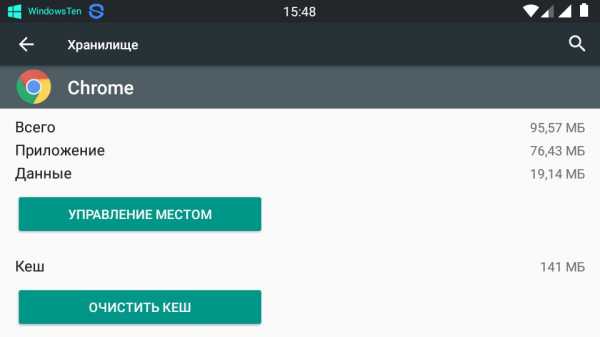
- Открыть «Этот компьютер», кликнуть ПКМ на значке подключенного устройства и выбрать пункт «Сканирование на вирусы».
- Если решено воспользоваться стандартными средствами, то запустите из трея «Защитник Windows», выберите «Особое сканирование» и проложите путь к нужному устройству. Далее нажмите кнопку «Начать».
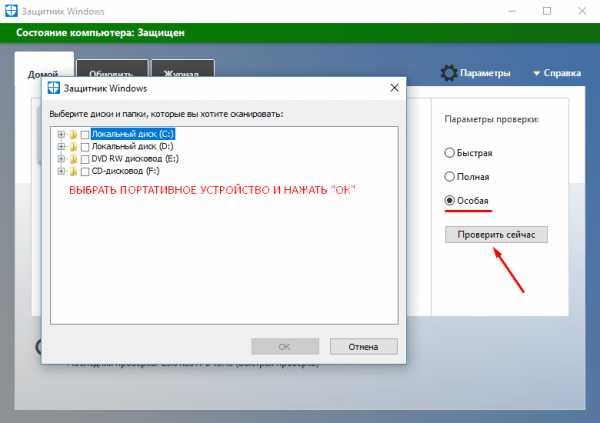
После окончания процедуры следуйте инструкциям антивирусного ПО и завершайте процесс лечения устройства.
Мобильными приложениями
Самый распространенный способ, который практически не уступает сканированию с помощью ПК. Подходит в случаях, если телефон заражен adware-вирусами, которые приводят к появлению всплывающих сообщений (агрессивная реклама, уведомления об ошибках и даже угрозы с последующим шантажом).
Итак, для лечения телефона без посторонней помощи нужно:
- Скачать любой антивирус с Google Play. Я бы порекомендовал 360 Total Security. Более подробно с приложением ознакомьтесь по этой ссылке.
- Запустите его и начните сканирование.
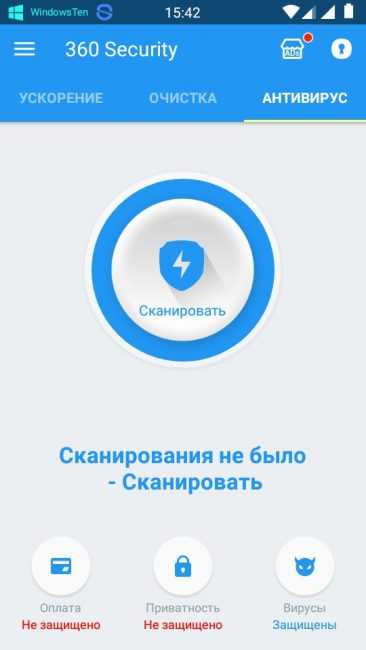
- Следуйте подсказкам программы.
Внимание! Для сохранения защиты в реальном времени не останавливайте принудительно антивирусное приложение.
С помощью онлайн сервисов
Данный способ направлен скорее на предотвращение заражения, чем на его лечение. В ситуациях, когда нужного вам приложения нет на Google Play, но есть отдельный .apk файл – на помощь приходит AVC UnDroid. Онлайн ресурс проводит полный анализ установочных пакетов и выдает вердикт о целесообразности его установки. В случае потенциальной угрозы приложение покажет соответствующее уведомление. Для проверки загрузите на сайт нужный файл и запустите операцию.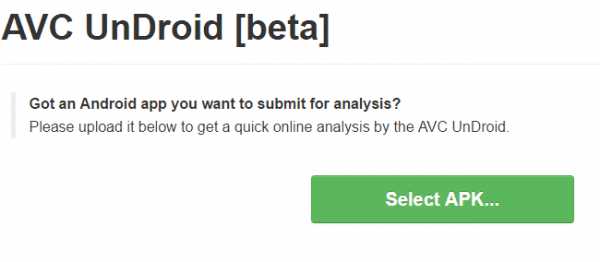
Теперь вы знаете, как проверить телефон на вирусы через компьютер и какой из способов подходит вам в большей мере. Помните, что регулярная проверка устройства минимизирует риск потери личных данных и обезопасит от нестабильной работы.
[РЕШЕНО] Как проверить Андроид на вирусы
Наверно самой популярной платформой для мобильных телефонов сегодня считается Андроид. А все обусловлено значительной простотой такой системы, а также возможностью апгрейдить ее на свое усмотрение. Но есть в ней и минусы, такие как, например вирусы. В этой статье мы поговорим о том, как проверить Андроид на вирусы.
Сразу хочется отметить, что вирусы не могут «уничтожить» смартфон и нанести ему серьезный вред. Но зато они могут нанести вред владельцу, сняв, к примеру, деньги со счета. Кроме того от вирусов смартфон может очень сильно «тормозить». Конечно, можно воспользоваться какими-то антивирусными программами, но стоит понимать что «хорошие» стоит денег.
На самом деле видов вирусов не так-то много, стоит отметить, что о каждом можно прочесть в сети.
Не стоит причислять к вредоносным ПО, программы, которые просят ввести смс. Но, по сути, во время установки такого рода приложений, пользователи сами соглашаются на все это, так сказать, обманывая сами себя. Если во время установки приложений вы видите, что там есть пункты с отправкой смс и другими не понятными вам командами, то лучше отказаться от такой затеи.
Ну а когда мы разобрались что такое вирусы, а что такое простые программы с отправкой смс, можно поговорить обо всем подробнее.
1 способ: Как проверить Андроид на вирусы через компьютер
Многие пользователи считаю, что проверить андроид на вирусы можно с использованием компьютера. К сожалению, такая проверка практически бессмысленна. Тут совершенно неважно, какой антивирус стоит на компьютере, и какие именно вредоносные программы появились на устройстве. Обычно такая проверка не дает положительного результата.
Это обусловлено тем, что компьютерные антивирусы не обладают базой данных вирусов на андроиде. При этом доступа к программам и папкам смартфона они тоже не имеют.
Но вот проверить на наличие вирусов, которые характерны для Windows, вы все же можете свое устройство. Такие вирусы могут появиться на устройстве после его подключения к компьютеру. Для того чтобы проверить есть ли такие файлы, вы должны подключить устройство с помощью USB к компьютеру, а затем просканировать антивирусом смартфон, в качестве съемного носителя.
2 способ: Проверить Андроид устройство на вирусы онлайн
Самый простейший способ проверить Андроид устройство на наличие вирусов, это воспользоваться мобильным антивирусом. Скачать такое приложение можно в Play Market. В магазине сейчас просто невероятный выбор антивирусов. Некоторые из них выпущены популярными компаниями, которые заслужили прекрасный авторитет в сфере борьбы с вирусами еще для Windows.- Откройте Play Market и найдите нужный антивирус. Для этого введите в поисковую строку слово «Антивирус» и подберите что-то понравившееся вам. К примеру Comodo, Dr.Web и тому подобные.
- После того как вы найдете ныжное приложение, жмите — установить. Но сначала решите, нужен вам платный или бесплатный антивирус, прочтите отзывы и остановитесь на самом лучшем варианте.
Большинство вирусов на смартфонах и планшетах напоминают знакомые всем «Трояны» которые есть на ПК. Это значит, что такие нежелательные программы не портят ваше устройство, но в специальный файл записывают все действия владельца, а затем отправляют их создателям, которые зная пароли и коды, могут с легкостью оставить вас без денег на электронном счету или же банковской карте.
Совет: Как защитить смартфон и планшет от вирусов
- Минимальные меры безопасности. Не устанавливая разные приложения из непроверенных источников, а также проверяя смартфон и планшет на вирусы.
- НЕ заходите на подозрительные сайты.
- Не открывайте ссылки, если такие приходят вам через смс.
- Не переходите на незнакомые сайты, если в электронной почет вам пришло письмо от «неизвестного».
https://www.youtube.com/watch?v=kcA2hlcWHF0
Придерживаясь простых мер предосторожности можно не только обезопасить свой Андроид, но и избавить себя от будущих проблем с решением вопросов связанных с удалением вирусов. Но если у вас, все же случилась такая неприятность, то просим вас прочитать нашу статью о том как удалить все рекламные вирусы с устройства Андроид!
Как проверить Самсунг на вирусы
Способ 1: Системные средства
Смартфоны Samsung предусматривают встроенные средства на базе McAfee, которые позволяют проверить систему на наличие вирусов. Активировать сканирование устройства можно вручную через настройки Андроида:
- Откройте главное меню и выберите приложение «Настройки». В появившемся списке функций нажмите на раздел «Обслуживание устройства».
- Тапните по пункту «Защита устройства», затем для запуска проверки выберите кнопку «Сканировать телефон».
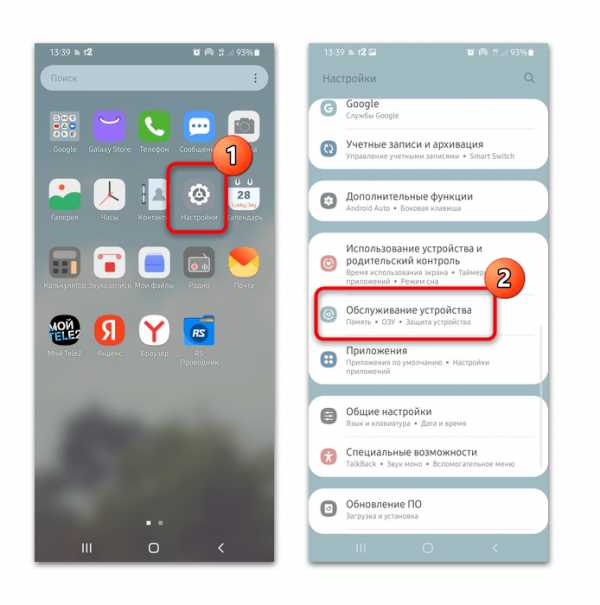
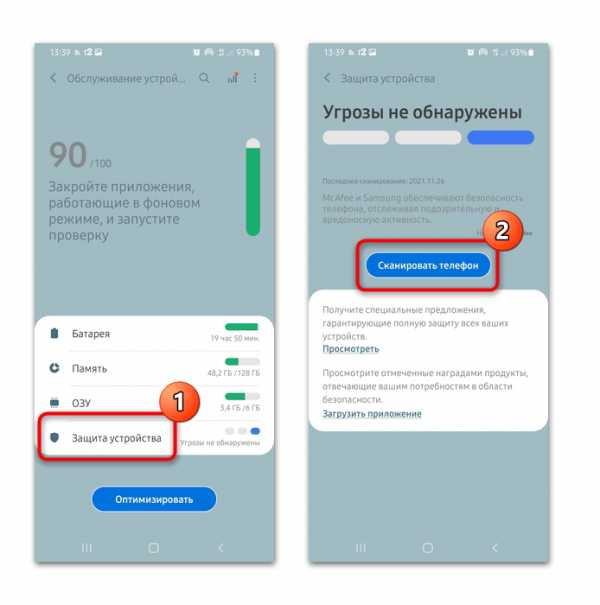
По умолчанию системное средство автоматически ежедневно проверяет смартфон на наличие вредоносных утилит и дыр в безопасности. При появлении угрозы приложение оповестит об этом пользователя.
Встроенные средства обеспечивают защиту устройства, но лучше использовать их вкупе со специализированным софтом, а также другими настройками безопасности, иначе можно потерять важные пользовательские данные, включая пароли и данные банковских карт.
Способ 2: Защита Google Play Маркета
Все смартфоны Самсунг работают с сервисами Google, которые, в свою очередь, также обеспечивают защиту системы. Приложение Play Маркет проверяет установленные программы на наличие подозрительных утилит:
- Запустите приложение «Play Маркет», расположенное в главном меню телефона. Тапните по иконке аватарки в верхнем правом углу для вызова внутреннего меню.
- Выберите пункт «Play Защита». Для запуска сканирования достаточно нажать на кнопку «Проверить».
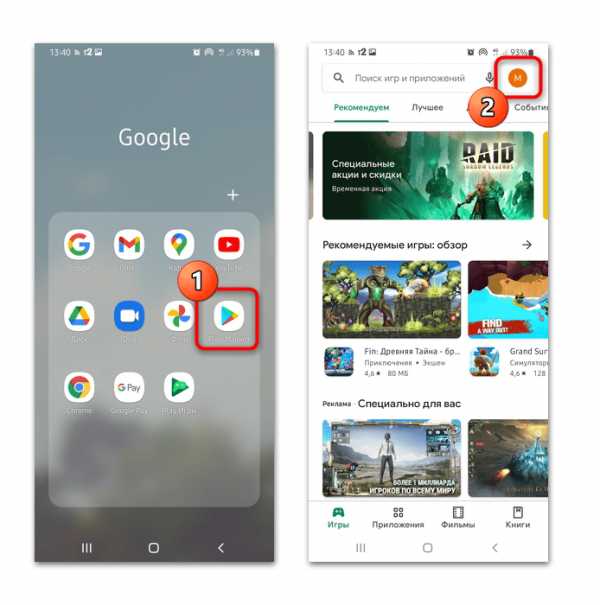
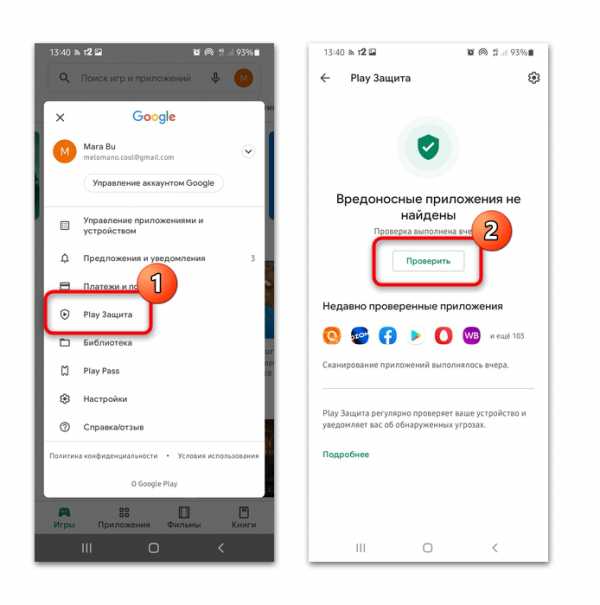
Инструмент безопасности от Google регулярно самостоятельно проверяет установленные приложения. В разделе «Play Защита» отображается список программ, которые были проверены. При обнаружении подозрительного софта и действий с его стороны пользователь получит соответствующее уведомление, а опасная программа будет удалена.
Способ 3: Стороннее приложение
Существует множество специализированных антивирусов, адаптированных под мобильную операционную систему, которые надежно защищают устройство и пользовательские данные. Их базы вирусов регулярно обновляются, поэтому они борются даже с новыми вредоносными утилитами.
Большинство решений для проверки вирусов на мобильном устройстве имеют платную функциональность, но есть антивирусы, которые распространяются бесплатно. Например, Dr.Web Light — приложение от известного разработчика, доступное для скачивания в официальном магазине Play Маркет. У антивируса ограниченные возможности, но он хорошо справляется с поиском вирусов на Самсунге.
Скачать Dr.Web Light из Google Play Маркета

- Скачайте и установите антивирусное приложение, затем запустите его. Через главный интерфейс переключитесь в раздел «Сканер».
- Появится список доступных вариантов: быстрая, полная и выборочная проверка. В первом случае Dr.Web Light будет искать вредоносные утилиты среди установленного софта. При полной проверке антивирус тщательно сканирует все файлы, которые хранятся на внутреннем и съемном накопителе. При этом проверка может занять продолжительное время.
- При выборочной проверке пользователь может самостоятельно выбрать хранилище и каталоги по отдельности для сканирования. Сделать это можно через встроенный проводник приложения.
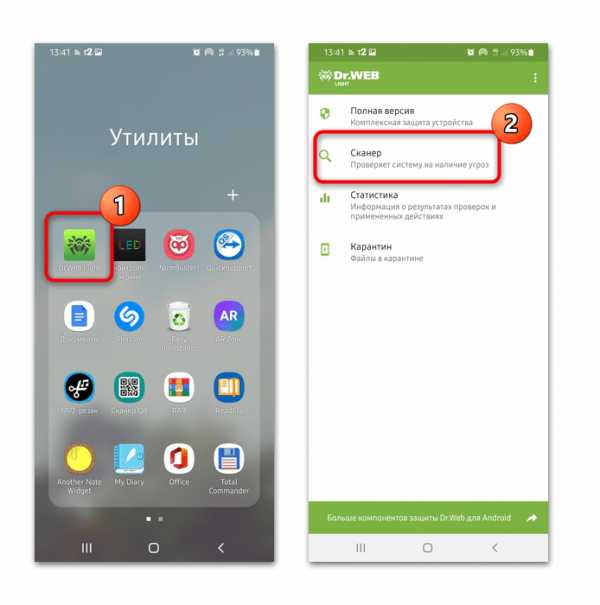
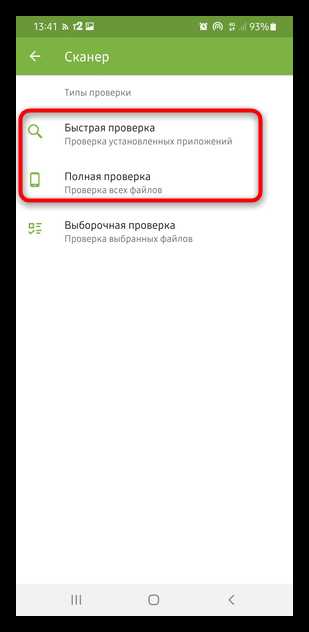
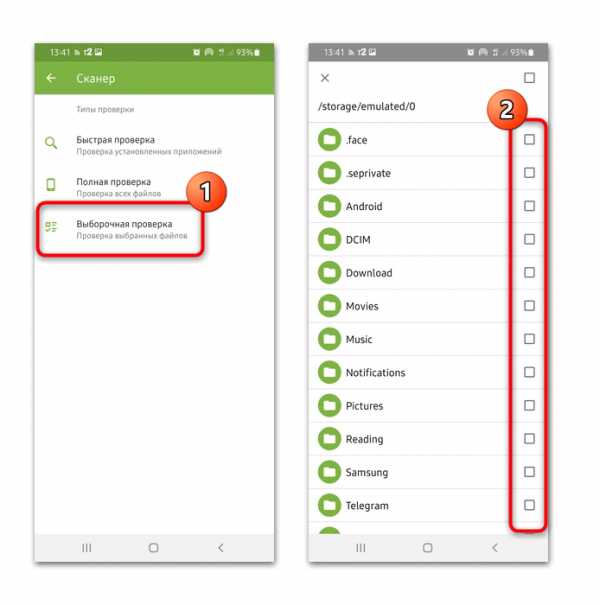
По завершении проверки приложение оповестит о найденных угрозах и позволит ликвидировать их.
Читайте также: Какой бесплатный антивирус лучше для Андроид-смартфона
Способ 4: Подключение к компьютеру
Проверить хранящиеся файлы на смартфоне Samsung можно с помощью софта для компьютера. Для этого потребуется соединить устройства по USB, затем в шторке телефона нажать на выбор режима подключения. В качестве цели использования USB следует выбрать «Передача файлов/Android Auto».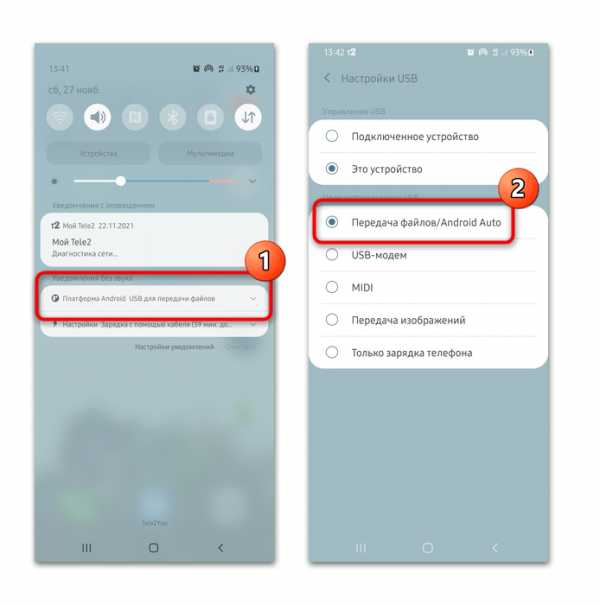
Откройте используемый на компьютере антивирус и через функцию выборочной проверки запустите сканирование хранилища смартфона.
Чтобы компьютер или ноутбук «увидел» смартфон как накопитель, потребуется активировать функцию отладки по USB. Для этого нужно включить режим разработчика:
- Перейдите в системные «Настройки» и выберите раздел «Сведения о телефоне».
- Найдите раздел с информацией о программном обеспечении. Для активации «Режима разработчика» необходимо 7 раз тапнуть по строке со сведениями о версии прошивки.
- После этого в «Настройках» Андроида появится дополнительный раздел – «Параметры разработчика», через который можно активировать функцию «Отладка по USB».
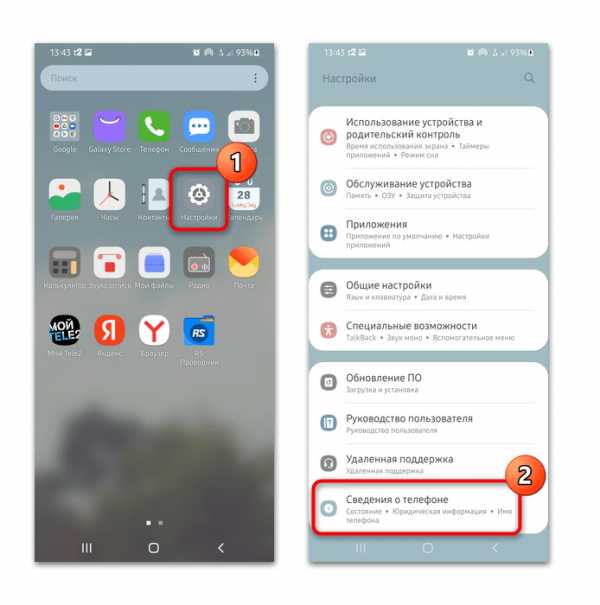
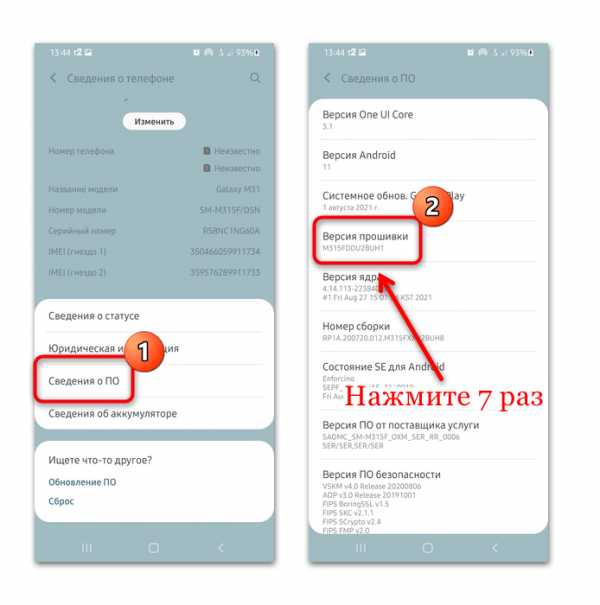
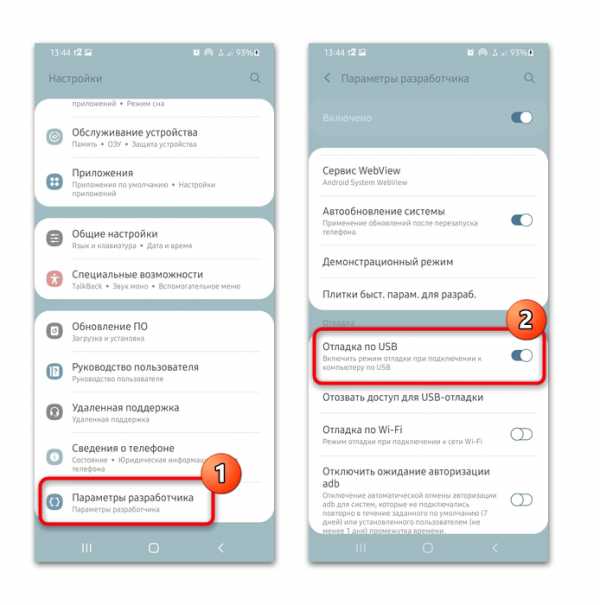
Для сканирования файлов смартфона можно использовать любое антивирусное программное обеспечение, поскольку в этом случае телефон является съемным накопителем. В наших отдельных материалах есть подробная информация о различных программах для проверки компьютера на наличие вредоносных утилит.
Подробнее: Антивирусы для Windows / Linux
Мы рады, что смогли помочь Вам в решении проблемы.Опишите, что у вас не получилось. Наши специалисты постараются ответить максимально быстро.
Помогла ли вам эта статья?
ДА НЕТКак я могу проверить, есть ли в моем телефоне вирус?
Как вы думаете, ваш смартфон заразился вирусом? Вполне вероятно, что хакеры все чаще атакуют телефоны. Благодаря своему удобству эти небольшие устройства стали хранилищем данных о своих владельцах — от контактов через личные данные до банковских логинов. Вычислительная мощность телефонов равняется персональному компьютеру, поэтому мы используем их наравне с ноутбуками, а то и чаще.
Необычное поведение телефона вызывает беспокойство.Тем более, что выставлена не только система Android, но и iOS. Если вы хотите узнать, как проверить, заражен ли ваш телефон, следуйте нашему руководству. Вы избавитесь от своих страхов и, при необходимости, нежелательного вредителя.
Некоторые основные признаки вируса на телефоне
Для начала, одна важная информация - вирус в вашем телефоне может не проявлять никаких симптомов, указывающих на его присутствие! Именно это и пытаются сделать хакеры — чем дольше вредоносное ПО остается незамеченным, тем дольше киберпреступник крадет ваши данные и использует ваше устройство в других преступных целях.
Однако бывают случаи, когда есть некоторые симптомы, которые вы можете недооценить, списывая их на возраст оборудования. Заедание или перегрев не всегда означает, что телефон следует заменить. Часто виновником является просто вирус или другое вредоносное ПО.
Чтобы проверить, не заражен ли ваш телефон вирусами, обратите внимание на следующие симптомы заражения:
- Медленная работа аппарата
Телефон давно не отвечает на ваши запросы? Если память вашего телефона не заполнена, это может быть связано с тем, что в фоновом режиме работает вирус.
- Запрос дополнительных разрешений
Некоторым приложениям требуется доступ к определенным функциям телефона, таким как местоположение или контакты. Однако, прежде чем нажимать «разрешить», подумайте, соответствует ли запрос приложения его работе. Когда обычная игра просит вас сделать звонок, это, вероятно, поддельное зараженное приложение, которое хочет подвергнуть вас дополнительным расходам и даже получить контроль над вашим устройством.
Вирусы обычно сильно потребляют ресурсы устройства.Телефон нагревается при нормальной работе или когда им не пользуются? Вероятно, это результат вирусной атаки.
Всплывающие окна мешают вам нормально пользоваться браузером? Часто это результат рекламного ПО — вредоносного рекламного ПО.
- Превышение лимита данных
Время от времени появляется сообщение о превышении лимита, хотя у вас до сих пор не было с этим проблем? Если вы не используете Интернет больше, чем обычно, поищите причину в фоновом вирусе.
- Увеличение вашего счета за телефон
Хакер хочет на вас заработать - для этого он может добавить ваш номер в платные подписки и другие платные услуги. Если вы заметили внезапное и необъяснимое увеличение счета за телефон, убедитесь, что это не вредоносное ПО.
- Батарея разряжается слишком быстро
Со временем телефон разряжается быстрее. Это нормально. Однако, если вы заметили внезапное изменение скорости использования батареи, подумайте, есть ли у вас вирус.Вредоносные программы обычно не оптимизированы для экономии энергии, поэтому они разряжают батарею быстрее, чем обычные приложения.
Блокировка, закрытие или самопроизвольное открытие приложения мешает вам нормально пользоваться телефоном? Скорее всего вы подхватили вирус.
Хотите легко проверить, есть ли в вашем телефоне вирус? Установите соответствующую антивирусную программу. Современные антивирусы реального времени избавятся от вредителя до того, как он успеет осложнить вам жизнь любыми признаками своего присутствия.
Ложные запросы
Это одно из самых коварных действий вирусов, поэтому на него стоит обратить внимание. При запуске приложения иногда запрашивают дополнительные возможности. Если вы все одобряете, не задумываясь, пора менять свои привычки.
Чтение именно того, что запрашивает приложение. Доступ к контактам, местоположению, файлам, камере, микрофону и, может быть, даже права администратора? Когда скользящий запрос никоим образом не соответствует приложению — он используется для чего-то другого — это признак того, что на вашем телефоне запущена поддельная вредоносная программа.
Поддельные запросы — это не только симптом вредоносного ПО, но и реальная угроза. Когда шпионское ПО получает доступ к вашей камере и микрофону, высок риск шантажа фото или видео, а также обычного вуайеризма. Хакеры продают вуайеристам доступ к камерам на черном рынке — проблема особенно для молодых женщин.
Разрешение приложению совершать звонки или отправлять SMS-сообщения может привести к большим счетам за телефон.Хакер будет использовать ваш контактный номер с премиальными номерами, в результате чего плата будет намного выше, чем обычно.
Когда вы непреднамеренно разрешаете вирусному приложению доступ к административным привилегиям, ожидайте полного захвата вашего устройства киберпреступником. Есть большая вероятность, что вы потеряете к нему доступ полностью. Телефон также может стать частью ботнета, то есть группы устройств, зараженных вредоносной программой, позволяющей хакеру удаленно управлять ими.
Основное действие в такой ситуации — полное удаление подозрительного приложения. Также помните о регулярных обновлениях — они удалят системные уязвимости, являющиеся воротами для вирусов. Чтобы не переживать за каждый клик, приобретите антивирус, который также защитит вас от собственной невнимательности.
Как проверить телефон на наличие вирусов?
Есть ли признаки того, что ваш смартфон заразился вредителем? Чтобы проверить наличие вируса и удалить его, используйте один из следующих методов:
Продвинутые пользователи наверняка справятся с этой опцией.Если вы хотите избавиться от нежелательного вредителя самостоятельно, запустите телефон в безопасном режиме. Такой маневр не позволит работать всем сторонним приложениям, включая вирусы. В безопасном режиме перейдите в «Настройки»> «Приложения»> «Загрузки» . Затем удалите все программы, которые вы подозреваете.
- Восстановление заводских настроек
Когда телефон совсем испортился, самым эффективным действием оказывается сброс настроек к заводским.Однако относитесь к ним как к крайней мере. Помните, что в результате этого действия вы потеряете все данные и программы, которые вам придется переустанавливать. Перед выполнением сброса к заводским настройкам не забудьте скопировать все важные файлы, которые вы не сможете восстановить, например фотографии и видео, если только вы не выполняете регулярное резервное копирование, например, в облаке.
Вирусам нужен черный ход, чтобы проникнуть на ваше устройство. Эти калитки являются уязвимостями системы.Чтобы минимизировать риск подхватить вирус, позаботьтесь об обновлениях, которые удаляют возможные уязвимости и тем самым защищают ваш телефон. После устранения уязвимости вирус, использующий уязвимость, исчезнет.
В то время, когда телефоны использовались только для звонков и отправки СМС, антивирус для них был не особо важен. Однако современные смартфоны — это миниатюрные компьютеры. Поэтому им нужна такая же безопасность, как и их более крупным коллегам.
Чтобы проверить, есть ли вирус на вашем телефоне, просто используйте антивирусную программу, предназначенную для мобильных устройств.Будьте осторожны с бесплатными приложениями — они не так эффективны, как их платные аналоги. У них гораздо меньше функций, поэтому они не дадут вам полной защиты.
Также обратите внимание на источник, из которого вы скачиваете программу. В случае с Google Play Store вы можете быть спокойны. Однако для неавторизованных магазинов приложений вы можете загрузить вирус, замаскированный под полезное приложение, вместо бесплатного антивируса.
Выбрав платную антивирусную программу, вы не только защитите себя от всех видов интернет-угроз, но и откроете себе доступ ко многим другим полезным функциям.Модуль защиты от кражи, резервное копирование, фильтрация вызовов и смс-сообщения или родительский контроль — это опции, которые вы обычно получаете в комплекте с хорошими программами компании.
Какой антивирус следует использовать? Выбирайте предложения известных и проверенных брендов, обеспечивающие полную защиту и не замедляющие работу телефона. Kaspersky, Norton, Bitdefender, Panda и ESET отлично подходят для Android-смартфонов. Если вы используете iPhone, используйте Norton, Bitdefender или Kaspersky — они также адаптированы для мобильных устройств с iOS.
Киберпреступники используют несколько маршрутов, чтобы добраться до вашего телефона. Вирусы, черви, трояны, программы-шпионы, программы-вымогатели... Под этими названиями скрываются вредители, из-за которых вы можете потерять свои данные и даже доступ к своему устройству. От них стоит защищаться еще до того, как они ударят по телефону.
Спокойствие и свободное пользование смартфоном обеспечит правильно подобранный антивирус. Тем не менее, стоит помнить о самых распространенных путях, по которым вредоносные программы попадают на телефоны. Будьте осторожны при установке приложений, проверке электронной почты, переходе по ссылкам и вложениям, присланным друзьями, а также всплывающей рекламе.Сочетание аппаратной безопасности со здравым смыслом — лучший способ защитить себя от вирусов.
.Электронные технологии - статьи, информация - блог компании
В соответствии со ст. 13 сек. 1 и разд. 2 Регламента Европейского парламента и Совета (ЕС) 2016/679 от 27 апреля 2016 г. (GDPR), я хотел бы сообщить вам, что:
-
Ваши личные данные не будут переданы получателям.
-
Ваши личные данные не будут переданы в третью страну или международным организациям.
-
Вы имеете право отозвать свое согласие на обработку персональных данных в любое время, не влияя на правомерность обработки, которая осуществлялась на основании согласия до его отзыва.
-
Вы имеете право на доступ к своим данным и право на их исправление, а также на передачу своих персональных данных, т.е. на получение своих персональных данных от администратора, в структурированном, широко используемом машиночитаемом формате.
-
Вы имеете право подать жалобу в надзорный орган, занимающийся защитой персональных данных, если считаете, что обработка персональных данных нарушает положения Регламента Европейского парламента и Совета (ЕС) 2016/679 от 27 апреля 2016 г. (GDPR).
-
Ваши персональные данные будут обрабатываться в автоматическом режиме, они не будут подвергаться профилированию.
-
Администратором данных является Ян Новак, с которым можно связаться по адресу [email protected].
Печенье
Мы используем такие технологии, как файлы cookie, на наших веб-сайтах для сбора и обработки персональных данных с целью персонализации контента и рекламы, а также для анализа веб-сайта и интернет-трафика.Мы хотели бы ознакомить вас с деталями технологий, которые мы используем, и правилами, которые скоро вступят в силу, чтобы дать вам полную информацию и удобство при использовании наших веб-сайтов. Пожалуйста, прочтите информацию ниже, прежде чем заходить на сайт. Нажимая кнопку «перейти на сайт» или закрывая это окно, вы соглашаетесь с положениями, изложенными ниже.
GDPR
25 мая 2018 г., Регламент (ЕС) 2016/679 Европейского парламента и Совета от 27 апреля 2016 г.о защите физических лиц в отношении обработки персональных данных и о свободном перемещении таких данных, а также об отмене Директивы 95/46/ЕС (обычно именуемой «GDPR»). GDPR будет применяться в одинаковой степени во всех странах Европейского союза, включая Польшу, и вносит ряд изменений в правила, регулирующие обработку персональных данных.
Что такое персональные данные
Персональные данные — это, согласно GDPR, информация об идентифицированном или идентифицируемом физическом лице.При использовании нашего веб-сайта такими данными являются, например, адрес электронной почты, IP-адрес, а в случае отправки запроса - имя и фамилия. Персональные данные могут быть сохранены в файлах cookie или аналогичных технологиях (например, в локальном хранилище), установленных нами на нашем веб-сайте и устройствах, которые вы используете при использовании наших услуг.
Основание и цель обработки
Для обработки персональных данных требуется правовая основа. GDPR предусматривает несколько видов таких правовых оснований для обработки данных, и в случае использования наших сервисов их будет, как правило, три:
-
Необходимость обработки для заключения или исполнения договора, стороной которого вы являетесь.Контракт – это в нашем случае условия оказания данной услуги. Поэтому, если мы заключаем с вами договор на выполнение той или иной услуги (например, услуги, которая предоставляет вам возможность ознакомиться с нашим веб-сайтом на основании содержания правил веб-сайта), мы можем обрабатывать ваши данные в той мере, в какой необходимые для исполнения настоящего договора. Без этой опции мы не смогли бы предоставить вам услугу, и вы не смогли бы ею воспользоваться.
-
Необходимость обработки в целях, вытекающих из законных интересов, преследуемых администратором или третьей стороной.Это основание для обработки данных применяется к случаям, когда их обработка оправдана в связи с нашими обоснованными потребностями, что включает в себя, среди прочего, необходимость обеспечения безопасности услуги, выполнения статистических измерений, улучшения наших услуг и их адаптации к потребностям и удобству. пользователей (например, персонализация контента в сервисах), а также проведение маркетинга и продвижения собственных сервисов администратора.
-
Ваше добровольное согласие.Это необходимо в основном, когда маркетинговые услуги предоставляются вам третьими лицами и когда мы предоставляем такие услуги третьим лицам. Чтобы иметь возможность показывать интересующую вас рекламу (например, для продукта, который может вам понадобиться), рекламодатели и их представители должны иметь возможность обрабатывать ваши данные. Предоставление такого согласия является полностью добровольным, и если вы этого не желаете, вы не обязаны его давать. Благодаря нашему решению у вас также есть возможность ограничить область действия или изменить свое согласие в любое время.Другие ваши права, вытекающие из согласия, описаны ниже.
В рамках наших услуг ваши данные будут обрабатываться только в том случае, если у нас или другого обработчика данных есть одна из правовых баз, разрешенных GDPR, и только для целей, адаптированных к данной основе, как описано выше. Ваши данные будут обрабатываться до тех пор, пока не появится основание для их обработки - т.е. в случае согласия до его отзыва, ограничения или иных действий с вашей стороны, ограничивающих это согласие, если данные необходимы для исполнения договора - на срок его производительности, и если основанием для обработки данных является законный интерес администратора - до тех пор, пока этот законный интерес существует.
Пересылка данных
Ваши данные будут обрабатываться Администратором персональных данных и Доверенными партнерами, которым они будут переданы для целей анализа. В каждом таком случае передача данных не дает получателю права на их свободное использование, а только в целях, прямо указанных нами. Благодаря этому мы можем, например, лучше выбрать самые интересные или самые дешевые предложения специально для вас. В любом случае передача данных не освобождает передающую сторону от ответственности за их обработку.Данные также могут быть переданы государственным органам при условии, что они уполномочены на это в соответствии с действующим законодательством и подают соответствующий запрос, но не иначе.
Печенье
На наших веб-сайтах и в приложениях мы используем такие технологии, как файлы cookie, локальное хранилище и тому подобное, для сбора и обработки персональных данных и операционных данных с целью персонализации предоставляемого контента и рекламы, а также для анализа трафика на наших веб-сайтах.Файлы cookie — это ИТ-данные, сохраненные в файлах и хранящиеся на вашем конечном устройстве (т. Интернет.
Ваша квалификация
В соответствии с GDPR у вас есть следующие права на ваши данные и их обработку нами и доверенными партнерами.
Если вы дали согласие на обработку ваших данных, вы можете отозвать его в любое время.
Вы также имеете право запросить доступ к своим личным данным, исправление, удаление или ограничение обработки, право на передачу данных, возражение против обработки данных и право подать жалобу в надзорный орган. Вышеуказанные права также действуют, если данные правильно обрабатываются администратором.
Согласие
Если вы хотите дать согласие на обработку ваших персональных данных, собранных в связи с использованием вами нашего веб-сайта в маркетинговых целях (включая необходимые аналитические действия и составление маркетинговых профилей на основе вашей активности на веб-сайтах), включая их обработку в файлах cookie и т. д.установлены на ваших устройствах и считываются из этих файлов Администратором персональных данных. Вы можете легко выразить это согласие, нажав кнопку «Перейти на сайт» или закрыв это окно. Выражение согласия является добровольным.
Доверенные партнеры
Упомянутые выше персональные данные предоставляются только доверенным партнерам в статистических целях и для предоставления дополнительных услуг, доступных на веб-сайте.
Доверительные партнеры:
- Google Inc.- для статистических целей, анализа данных, для маркетинговых целей
- Яндекс Метрика - для статистических целей, анализа данных
- Smartsupp.com, s.r.o. - для предоставления услуги онлайн-чата
- Facebook, Inc. - для статистических целей, анализа данных, для маркетинговых целей
- Hotjar Limited - для статистических целей, анализа данных, для маркетинговых целей, для предоставления услуги онлайн-чата
- CWK Sp. Z o.п. товарищество с ограниченной ответственностью - в целях оказания курьерских услуг
- R2G Polska Sp. о.о. - для целей оказания курьерских услуг
- Poczta Polska S.A. - для целей оказания курьерских услуг
Информационный бюллетень
«Я даю согласие на обработку моих персональных данных в целях и объеме, соответствующих реализации службы рассылки новостей, описанной в Политике конфиденциальности. Я осознаю, что могу отозвать это согласие в любое время».
.Как очистить телефон от вирусов на Android?
Как удалить вирус с телефона Android
- Шаг 1. Перейдите в магазин Google Play, загрузите и установите AVG AntiVirus для Android.
- Шаг 2: Откройте приложение и нажмите кнопку «Сканировать».
- Шаг 3. Подождите, пока приложение просканирует и проверит ваши приложения и файлы на наличие вредоносных программ.
- Шаг 4. Если обнаружена угроза, нажмите «Устранить».
Как проверить, есть ли у вас вирус на Android??
Если вы видите внезапный необъяснимый всплеск использования данных, возможно, ваш телефон заражен вредоносным ПО. Перейдите в настройки и нажмите «Данные», чтобы узнать, какое приложение использует больше всего данных на вашем телефоне. Если вы заметили что-то подозрительное, немедленно удалите это приложение.
Может ли Android-телефон заразиться вирусом?
В случае со смартфонами пока мы не видели вредоносных программ, размножающихся подобно компьютерным вирусам, а конкретно на Android такой возможности нет, поэтому технически вирусов на Android нет.Большинство людей считают любое вредоносное ПО вирусом, даже если оно технически неточно.
Как избавиться от вируса на телефоне Самсунг??
Как удалить вирус с Android
- Переведите телефон или планшет в безопасный режим.
- Откройте меню «Настройки» и выберите «Приложения», затем убедитесь, что вы смотрите на вкладку «Загрузки».
- Нажмите на вредоносное приложение (конечно, оно не будет называться «Изворотливый вирус Android», это просто иллюстрация), чтобы открыть страницу с информацией о приложении, затем нажмите «Удалить».
Нужен ли мне антивирус на моем телефоне Android??
Защитное ПО для ноутбука и ПК, да, а также для телефона и планшета? Практически во всех случаях на телефоны и планшеты Android не требуется установка антивирусной программы. Вирусы для Android ни в коем случае не так распространены, как вас могут заставить поверить средства массовой информации, и ваше устройство гораздо больше подвержено риску кражи, чем вирус.
Как проверить Android на наличие вредоносных программ?
Запустить антивирусную проверку телефона
- Шаг 1. Перейдите в магазин Google Play, загрузите и установите AVG AntiVirus для Android.
- Шаг 2: Откройте приложение и нажмите кнопку «Сканировать».
- Шаг 3. Подождите, пока приложение просканирует и проверит ваши приложения и файлы на наличие вредоносных программ.
- Шаг 4. Если обнаружена угроза, нажмите «Устранить».
См. также Как обновить старый Android TV?
Как проверить, не взломан ли ваш телефон?
Как проверить, не взломан ли ваш телефон
- Шпионские приложения.
- Фишинг с помощью сообщений.
- Уязвимость в глобальной телефонной сети SS7.
- Шпионаж в открытых сетях Wi-Fi.
- Несанкционированный доступ к учетной записи iCloud или Google.
- Вредоносные зарядные станции.
- StingRay ФБР (и другие поддельные вышки сотовой связи)
Можно ли взломать телефоны Android?
Если все признаки указывают на вредоносное ПО или ваше устройство было взломано, пришло время это исправить.Во-первых, самый простой способ найти и избавиться от вирусов и вредоносных программ — запустить надежное антивирусное приложение. Вы найдете десятки «Mobile Security» или антивирусных приложений в магазине Google Play, и все они претендуют на звание лучших.
Как я могу защитить свой телефон Android от вирусов??
Защитите свой телефон: Как защитить свой Android-смартфон от вирусов
- Шаг 1. Обновите версию Android.
- Шаг 2: Установите антивирусное программное обеспечение.
- Шаг 3: Не устанавливайте приложения из неизвестных источников.
- Шаг 4. Ограничьте загрузку паролем.
- Шаг 5: Прочтите и поймите разрешения приложения.
- Шаг 6: Наконец...
Как узнать, есть ли в вашем телефоне вирус??
Симптомы зараженного устройства. Использование данных. Первым признаком того, что на вашем телефоне есть вирус, является быстрое истощение данных.Это связано с тем, что вирус пытается запустить несколько фоновых задач и связаться с Интернетом. Сбой приложений: вы играете в Angry Birds на своем телефоне, и он внезапно зависает.
Кто-то следит за моим телефоном??
Если у вас есть устройство Android, вы можете проверить, установлено ли на вашем телефоне шпионское ПО, просмотрев файлы телефона. В этой папке вы найдете список имен файлов. Оказавшись внутри папки, найдите такие термины, как шпион, монитор, стелс, отслеживание или троян.
Как удалить вирус Cobalten с моего Android??
Чтобы удалить перенаправление Cobalten.com, выполните следующие действия:
- ШАГ 1: Удалите вредоносные программы из Windows.
- ШАГ 2: Используйте Malwarebytes для удаления перенаправления Cobalten.com.
- ШАГ 3. Используйте HitmanPro для поиска вредоносных и нежелательных программ.
- (необязательно) ШАГ 4. Восстановите исходные настройки браузера по умолчанию.
Как мне избавиться от вируса на моем Samsung Galaxy s8 ??
Телевизионный наркоман
- Перейдите на главный экран вашего Galaxy S8 или Galaxy S8 Plus.
- Запустите меню приложений.
- Нажмите «Настройки».
- Выберите приложения.
- Выберите Диспетчер приложений.
- Проведите пальцем, пока не дойдете до вкладки Все.
- Из списка приложений выберите веб-браузер, для которого вы хотите очистить кэш и данные.
Можно ли взломать телефоны Android?
Большинство телефонов Android можно взломать одним простым текстом. По данным компании, занимающейся исследованиями в области безопасности, уязвимость, обнаруженная в программном обеспечении Android, подвергает 95% пользователей риску взлома. Новое исследование выявило то, что называют потенциально крупнейшей из когда-либо обнаруженных уязвимостей смартфонов.
Apple безопаснее, чем Android?
Почему iOS безопаснее Android (на данный момент) Мы давно ожидали, что iOS от Apple станет более серьезной мишенью для хакеров.Однако можно с уверенностью предположить, что, поскольку Apple не предоставляет API-интерфейсы разработчикам, операционная система iOS имеет меньше уязвимостей безопасности. Однако iOS не на 100% защищена от атак.
См. также Какую базу данных следует использовать для моего приложения Android?
Какой лучший антивирус для Android??
Лучшее антивирусное приложение для Android 2019 года
- Avast Mobile Security. Это дает вам полезные дополнения, такие как брандмауэр и удаленная очистка.
- Бесплатный антивирус Bitdefender.
- АВЛ.
- McAfee Security & Power Booster Бесплатно.
- Антивирус Касперского Мобильный.
- Бесплатный антивирус и безопасность Sophos.
- Norton Security и антивирус.
- Trend Micro Mobile Security & Antivirus.
Как обнаружить шпионское ПО на Android?
Нажмите «Инструменты», затем перейдите к «Полное сканирование на вирусы». После того, как сканирование будет завершено, он отобразит отчет, чтобы вы могли видеть, как работает ваш телефон, и если он обнаружил какие-либо шпионские программы на вашем мобильном телефоне.Используйте приложение каждый раз, когда загружаете файл из Интернета или устанавливаете новое приложение для Android.
Может ли Android получать вредоносное ПО с веб-сайтов?
Самый распространенный способ заражения смартфона вирусом — загрузка стороннего приложения. Однако это не единственный способ. Их также можно получить, загрузив документы Office, файлы PDF, открыв вредоносные ссылки в электронных письмах или посетив вредоносные веб-сайты.Продукты Android и Apple могут быть заражены вирусами.
Какой лучший антивирус для Android??
11 лучших антивирусных приложений для Android на 2019 год
- Антивирус Касперского Мобильный. Kaspersky — отличное приложение для обеспечения безопасности и одно из лучших антивирусных приложений для Android.
- Avast Mobile Security.
- Бесплатный антивирус Bitdefender.
- Norton Security и антивирус.
- Sophos Mobile Security.
- Мастер безопасности.
- McAfee Mobile Security & Lock.
- Безопасность DFNDR.
Кто-то шпионит за моим телефоном??
Шпионить за мобильным телефоном на iPhone не так просто, как на Android-устройстве. Для установки шпионского ПО на iPhone необходим джейлбрейк. Итак, если вы заметили какое-либо сомнительное приложение, которое не можете найти в Apple Store, скорее всего, это шпионское ПО, и ваш iPhone мог быть взломан.
Отслеживается ли мой телефон??
Есть несколько признаков, которые могут помочь вам узнать, установлено ли на вашем мобильном телефоне шпионское ПО и что его отслеживают, подслушивают или каким-либо образом контролируют. Довольно часто эти признаки могут быть довольно тонкими, но если вы знаете, что искать, вы можете иногда узнать, не шпионят ли за вашим мобильным телефоном.
Может ли кто-нибудь взломать мой телефон и отправлять текстовые сообщения??
Конечно, кто-то может взломать ваш телефон и прочитать ваши текстовые сообщения со своего телефона.Но человек, использующий этот мобильный телефон, не может быть для вас незнакомцем. Никто не может отслеживать, отслеживать или отслеживать чужие текстовые сообщения. Использование приложения для отслеживания мобильного телефона — самый известный метод взлома чьего-либо смартфона.
Как защитить свой телефон Android?
Вот как защитить свой телефон Android.
- Включите двухфакторную аутентификацию для вашей учетной записи Google.
- Используйте безопасный экран блокировки.
- Убедитесь, что функция «Найти телефон» включена.
- Отключить «Неизвестные источники» и режим разработчика.
- шагов, которые Google уже предпринимает для обеспечения безопасности вашего телефона.
Может ли вирус атаковать телефоны Android?
Для смартфонов до сих пор мы не видели вредоносных программ, размножающихся подобно компьютерным вирусам, и тем более на Android их не существует, поэтому технически вирусов для Android не существует.Однако существует множество других типов вредоносных программ для Android.
См. также Как перенести контакт с Android на Iphone?
Как защитить телефон от повреждений?
Следуя этим простым шагам, вы сможете избежать как мелких неудобств, так и серьезного слияния с вашим новым мобильным телефоном.
- Купите себе хороший жесткий чехол для телефона.
- Наденьте защитную пленку на экран.
- Не носите эту штуку рядом с ванной.
- Не берите телефон с собой на улицу.
- использовать запоминающее устройство.
Как узнать, есть ли на моем Android вирус??
Откройте меню «Настройки» и выберите «Приложения», затем убедитесь, что вы находитесь на вкладке «Загрузки». Если вы не знаете название вируса, который, по вашему мнению, заразил ваш телефон или планшет Android, просмотрите список и найдите все, что выглядит подозрительно или что вы не установили или не должны запускать на своем устройстве.
Почему мой телефон нагревается?
Современные литий-ионные аккумуляторы очень эффективны и поэтому иногда сильно нагреваются. Тепло приводит к тому, что батарея выделяет органические растворители, которые могут загореться от чрезмерного нагрева или искр. Однако, если тепло исходит от передней части экрана, это может быть связано с процессором или графическим процессором вашего телефона.
Как избавиться от вируса??
# 1 Удалить вирус
- Шаг 1. Войдите в безопасный режим.Сделайте это, выключив и снова включив компьютер.
- Шаг 2: Удалите временные файлы. Пока вы находитесь в безопасном режиме, вы должны удалить временные файлы с помощью очистки диска:
- Шаг 3: Загрузите антивирусный сканер.
- Шаг 4: Запустите проверку на наличие вирусов.
Как удалить троянский вирус с моего Android?
ШАГ 1. Удалите вредоносные приложения из Android
- Откройте приложение «Настройки» вашего устройства, затем нажмите «Приложения»
- Найдите вредоносное приложение и удалите его.
- Нажмите "Удалить"
- Нажмите "ОК".
- Перезагрузите телефон.
Как избавиться от всплывающего окна Olpair на Android?
Шаг 3: Удалите Olpair.com с Android:
- откройте приложение Chrome.
- Справа от адресной строки нажмите Еще.
- Выберите и откройте Настройки.
- Коснитесь «Настройки сайта», затем найдите «Всплывающие окна Olpair.com».
- Invert Olpair.com Pop-ups with Разрешено блокировать.
Что такое вирус кобальтена??
Cobalten.com — это законный рекламный сервис, который используется авторами рекламного ПО для внедрения рекламы в компьютеры. Cobalten.com — это рекламное ПО, которое проникает в вашу систему через бесплатное или условно-бесплатное ПО. Поддерживаемые рекламой программы, в том числе Cobalten.com, часто перенаправляют вас на продвигаемые или другие сомнительные веб-сайты.
Должен ли я искать на своем Android?
Вероятно, вам не нужно устанавливать Lookout, AVG, Symantec/Norton или любое другое антивирусное приложение для Android.Вместо этого есть несколько совершенно разумных шагов, которые вы можете предпринять, чтобы не напрягать свой телефон. Например, ваш телефон уже имеет встроенную антивирусную защиту.
Какая лучшая бесплатная антивирусная защита?
Победитель премии Comodo как лучший бесплатный антивирус для Windows 10
- Аваст. Avast Free Antivirus предлагает отличные функции блокировки вредоносных программ.
- Авира. Avira Antivirus предлагает улучшенную блокировку вредоносных программ, а также хорошую защиту от фишинговых атак.
- СРЕДН.
- Битдефендер.
- Касперский.
- вредоносных программ.
- Панда.
в календаре iPhone — как найти и удалить?
Мобильные устройства от Apple пользуются огромной популярностью не только благодаря минималистичному, современному дизайну, престижу, с которым ассоциируется бренд, и чрезвычайно высокой производительности комплектующих. Многие люди также ценят iPhone за безопасность, которую гарантирует операционная система американского бренда. Действительно, iOS считается очень безопасной системой, в этом нет никаких сомнений. Однако это не означает, что на него не может повлиять вредоносное ПО.Иногда требуется всего лишь мгновение невнимательности, чтобы устройство заразилось. Если ваш телефон начал тормозить, и вы заметили странные события и уведомления в своем календаре, на вашем устройстве бродит какое-то нежелательное программное обеспечение. Как удалить вирус в календаре iPhone? Давай выясним!
События и уведомления календаря iPhone - Вирус календаря и его симптомы
Начнем с того, как вирус Календарь вообще проявляет себя на смартфоне. Пользователей чаще всего беспокоят нежелательные события и уведомления, появляющиеся из ниоткуда в календаре iPhone.Однако вирус может проявляться и по-другому, и сигнальная лампочка должна гореть даже тогда, когда не работает только приложение календаря.
Основными симптомами, которые могут свидетельствовать о заражении вирусом календаря iPhone, также является более медленная работа устройства. Медленная загрузка приложений и страниц в браузере, медленные реакции телефона на команды или зависания, особенно в случае с более новыми моделями, сигнализируют о том, что что-то не так.
Другие симптомы, которые могут указывать на наличие вируса в календаре iPhone, включают перенаправления на рекламные сервисы и рекламные страницы, а также частые всплывающие окна и подозрительные рекламные баннеры с противоречивым содержанием.
Вирус Календаря iPhone
УгрозыХотя вирус в календаре iPhone может выглядеть незаметным, иногда он связан со значительными рисками, если пользователь неосторожен. Больше всего это касается всплывающих окон и всплывающих уведомлений.Случайное их открытие или нажатие на «X», который лишь «притворяется» кнопкой закрытия окна, может привести к загрузке вредоносных программ и вредоносных программ. Вирус календаря также может раскрывать рекламодателям информацию о действиях пользователя в Интернете. Они, в свою очередь, могут их не только собирать, но и продавать. Наихудшим из возможных сценариев является подверженность фишинговым атакам, которые могут привести к фишингу конфиденциальной информации и данных.
Поэтому крайне важно как можно скорее отключить уведомления календаря iPhone и избавиться от вируса.К счастью, это проще, чем вы могли ожидать.
Как шаг за шагом удалить вирус календаря iPhone?
Чтобы найти и удалить вирус из календаря iPhone, просто выполните соответствующую операцию, затем просканируйте устройство на наличие остатков вредоносных программ и удалите остаточный вирус и ненужные файлы.
- Сначала перейдите в «Настройки» на своем телефоне;
- Затем найдите опцию «Календарь» и откройте ее;
- В Календаре есть несколько вкладок.Сначала отображаются ваши учетные записи, а ниже — ваши календари с подпиской. Именно здесь вирусы импортируются на ваше устройство;
- Учетные записи на вкладке «Подписанные календари» должны быть удалены. Для этого нажмите на все учетные записи вирусов по очереди и найдите в списке опцию Удалить учетную запись. Затем подтвердите, что хотите удалить нежелательную учетную запись.
После удаления вируса таким способом нежелательные уведомления и события календаря должны исчезнуть.Также стоит перезагрузить устройство, а затем просканировать телефон антивирусной программой. Удаление любых остатков вредоносной программы должно улучшить работу системы и повысить производительность устройства.
О чем стоит помнить?
Хотя вирус календаря iPhone раздражает пользователей в первую очередь спамом, нежелательными уведомлениями и возникающими из ниоткуда событиями, помните, что последствия его присутствия на телефоне могут быть куда более серьезными.Получение личных данных, конфиденциальной информации и следов вашей интернет-активности приведет, прежде всего, к материальному ущербу.
Поэтому вы всегда должны знать о страницах, которые вы посещаете в своем веб-браузере, и быть осторожными с всплывающими уведомлениями и всплывающими окнами. Календарный вирус нацелен в первую очередь на пользователей устройств Apple и чаще всего связан с уведомлениями о «выигрыше iPhone в Apple Store» или «возможности получения вашего iPhone».Вы также должны следить за всплывающими уведомлениями, связанными с предполагаемым отсутствием защиты устройства, очисткой от вирусов или подписками на Apple Music. Ведь профилактика лучше лечения!
.
Как проверить Android на вирусы через ПК

Телефон или планшет Android имеет некоторое сходство с ПК с Windows, поэтому он также может быть заражен вирусами. Антивирусы для Android были разработаны специально для этой цели.
А что делать, если антивирус не скачивается? Можно ли проверить устройство антивирусной программой на компьютере?
Проверка Android с помощью компьютера
Многие антивирусные ядра для компьютеров имеют встроенную проверку подключаемых модулей.Если учесть, что компьютер видит устройство в Android как отдельное подключенное устройство, то этот вариант теста единственно возможный.
Необходимо учитывать особенности антивирусного ПО для компьютеров, работу Android и его файловой системы, а также некоторых мобильных вирусов. Например, мобильная операционная система может заблокировать доступ антивирусной программы ко многим системным файлам, что серьезно повлияет на результаты сканирования.
Android должен проверяться компьютером только в том случае, если нет других вариантов.
Способ 1: Avast
Avast — это одна из самых популярных антивирусных программ в мире. Доступны платная и бесплатная версии. Для сканирования Android-устройства через компьютер достаточно функционала бесплатной версии.
Инструкция к методу:
- Откройте антивирусную программу. В левом меню нажмите «Безопасность» . Затем выберите «Антивирус» .
- Появится окно, в котором у вас будет несколько вариантов сканирования на выбор.Выберите «Другое сканирование» .
- Чтобы начать сканирование планшета или телефона, подключенного к компьютеру через USB, нажмите «Сканирование USB/DVD» . Антивирусная программа автоматически начнет сканирование всех USB-накопителей, подключенных к компьютеру, в том числе Android-устройств.
- После проверки все опасные объекты будут удалены или помещены в «Карантин».Отобразится список потенциально опасных объектов, где вы сможете решить, что с ними делать (удалить, отправить на карантин, ничего не делать).

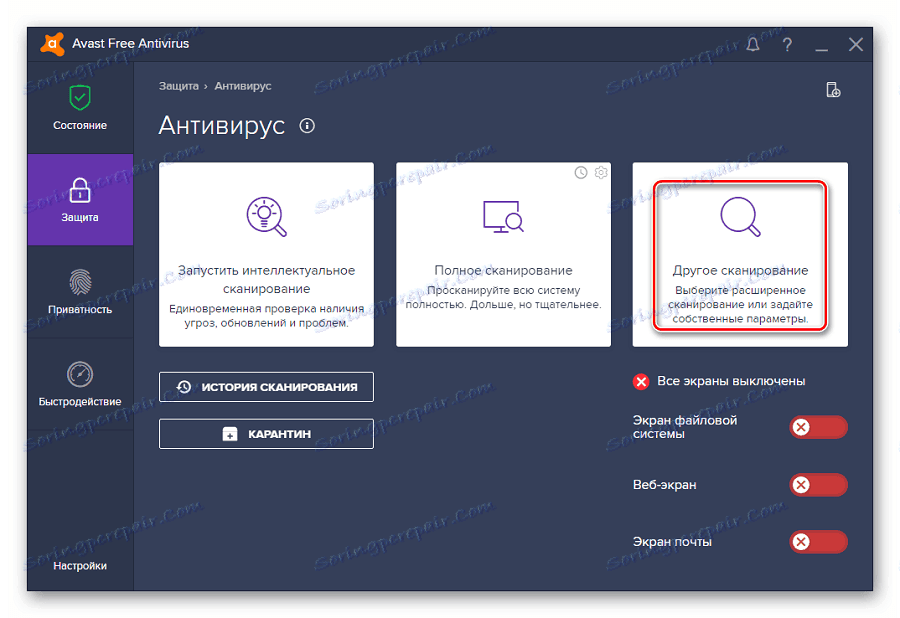
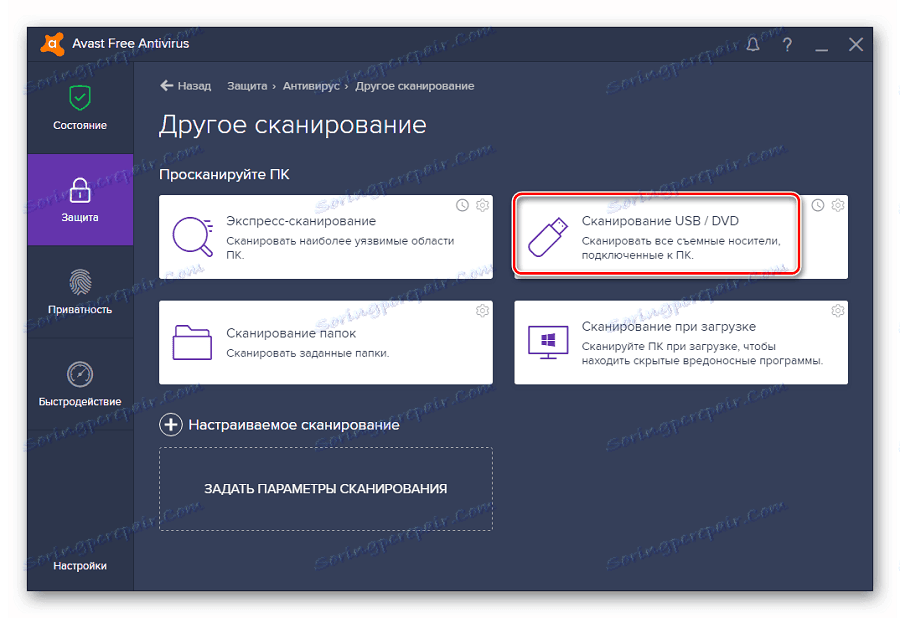
Однако, если на вашем устройстве установлена какая-либо защита, этот метод может не сработать, поскольку Avast не сможет получить доступ к вашему устройству.
Процесс сканирования можно запустить другим способом:
- Найдите свое устройство в "Проводнике" . Это может обозначаться как отдельный съемный носитель (например, "F Drive" ).Щелкните его правой кнопкой мыши.
- Из контекстного меню выберите «Сканировать» . Должна быть иконка Avast с надписью.
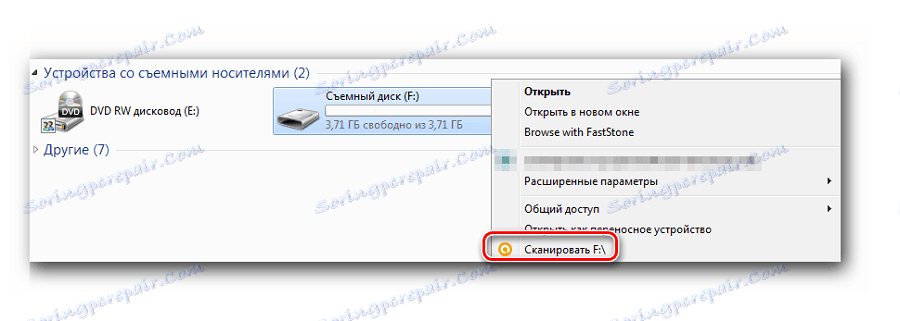
В Avast есть автосканирование, которое можно подключать через USB-накопители. Возможно, уже на этом этапе программа сможет обнаружить вирус на вашем устройстве без запуска дополнительной проверки.
Способ 2: Антивирус Касперского
Антивирус Касперского - мощный антивирус от отечественных разработчиков.Раньше он был полностью платным, но теперь есть бесплатная версия с урезанным функционалом. Касперский бесплатно. Неважно, используете ли вы платную или бесплатную версию, обе они обладают функциями, необходимыми для сканирования устройств Android.
Подробно рассмотрим процесс настройки сканирования:
- Запустить пользовательский интерфейс антивируса. Там выберите запись «Проверить» .
- В левом меню перейдите к «Проверить внешние устройства». В середине окна выберите из выпадающего списка букву, обозначающую устройство при подключении к компьютеру.
- Нажмите «Выполнить сканирование» .
- Проверка займет некоторое время. После ее завершения отобразится список обнаруженных и потенциальных угроз. С помощью специальных кнопок вы сможете избавиться от опасных элементов.
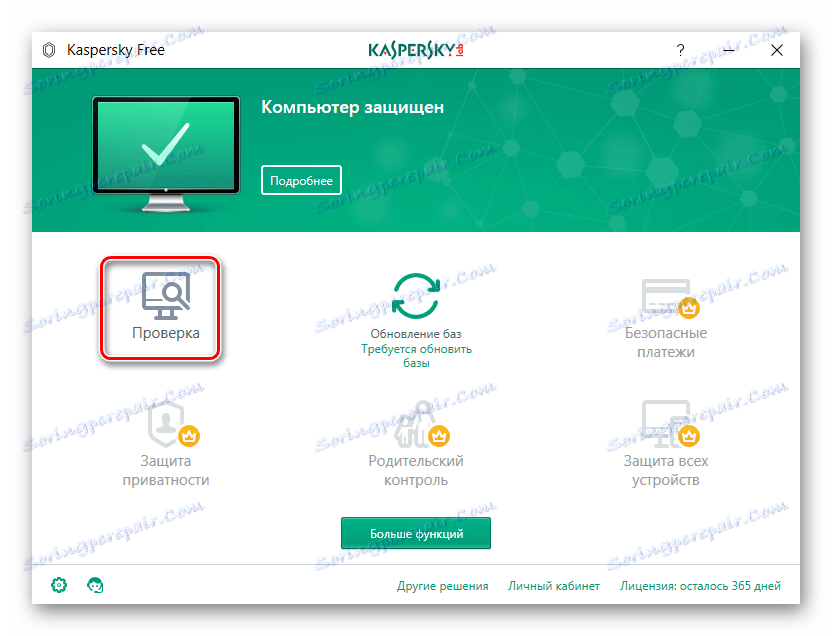

Как и в случае с Avast, вы можете запустить сканирование, не открывая пользовательский интерфейс антивируса.Просто найдите устройство в «Проводнике», , которое хотите просканировать, щелкните его правой кнопкой мыши и выберите «Сканировать» . Напротив него должна быть иконка Касперского.
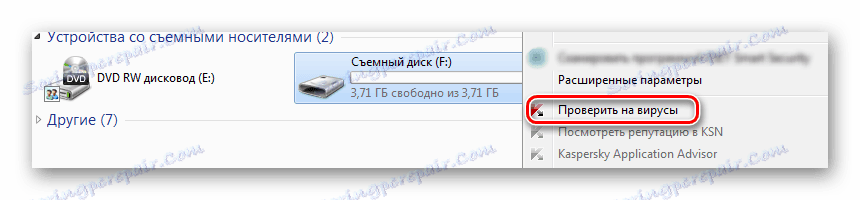
Способ 3: Malwarebytes
Это специальный инструмент для обнаружения шпионских программ, рекламы и другого вредоносного ПО. Несмотря на это, Malwarebytes менее популярен среди пользователей, чем рассмотренные выше антивирусные программы, иногда оказываясь эффективнее последних.
Инструкции по работе с этим инструментом следующие:
- Загрузите, установите и запустите инструмент. В пользовательском интерфейсе откройте пункт «Проверить» в левом меню.
- В разделе, где можно выбрать тип теста, выберите «Пользовательский» .
- Нажмите «Настроить сканирование» .
- Сначала настройте проверяемые объекты в левой части окна. Здесь рекомендуется ставить теги над всеми пунктами, кроме "Проверка на наличие руткитов" .
- В правой части окна отметьте устройство, которое хотите проверить. Скорее всего он будет помечен буквой как обычная флешка. Реже он может иметь название модели устройства.
- Нажмите «Выполнить сканирование» .
- После завершения сканирования вы можете просмотреть список файлов, которые программа сочла потенциально опасными. Из этого списка их можно поместить в «Карантин» и оттуда полностью удалить.
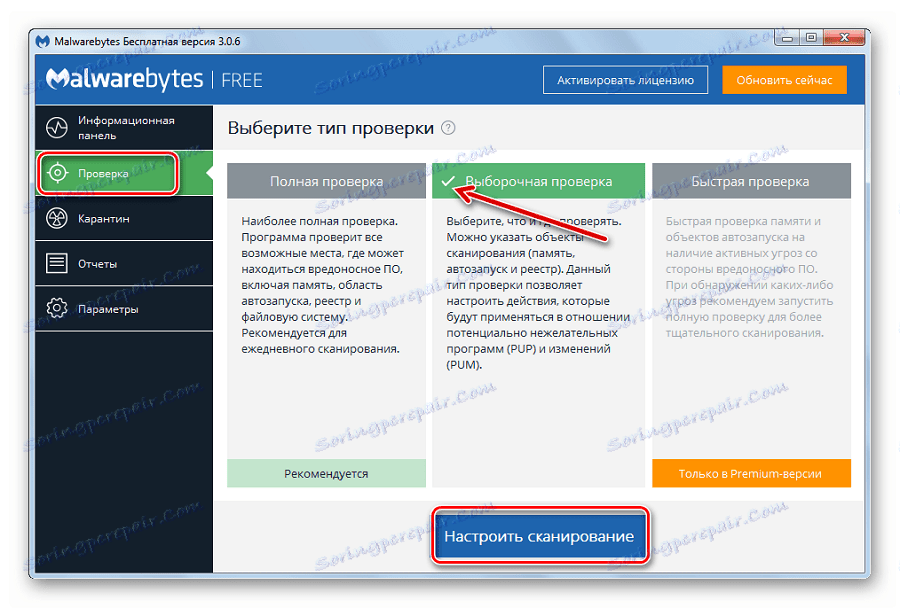
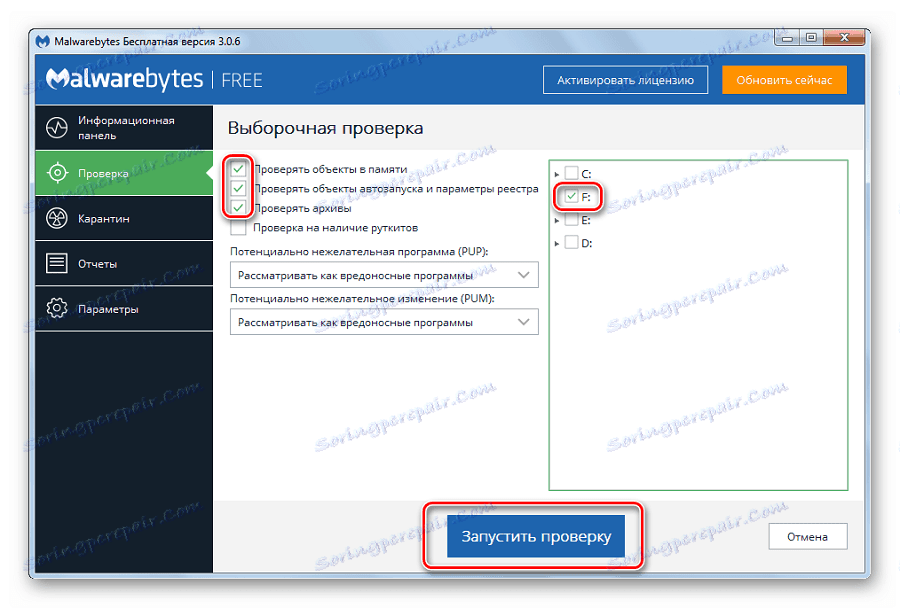
Возможен запуск сканирования непосредственно из "Проводника" по аналогии с антивирусной программой рассмотренной выше.

Способ 4: Защитник Windows
Этот антивирус используется по умолчанию во всех современных версиях Windows. Его последние версии научились идентифицировать и бороться с большинством известных вирусов наравне с их конкурентами, такими как Kaspersky или Avast.
Рассмотрим, как проверить на вирусы Android-устройство с помощью стандартного Защитника:
- Для начала откройте Защитник.В Windows 10 это можно сделать через системную панель поиска (запускается нажатием на значок увеличительного стекла). Стоит отметить, что в новых релизах десятки, Защитник был переименован в «Центр обеспечения безопасности Windows» .
- Теперь нажмите на один из значков щита.
- Нажмите "Расширенная проверка" .
- Установите тег «Выборочное сканирование» .
- Нажмите Запустить сканирование сейчас .
- В открытом "Проводнике" выберите свое устройство и нажмите "ОК" .
- Дождитесь подтверждения. После его завершения вы сможете удалить или поместить в карантин любые найденные вирусы. Однако некоторые найденные элементы не могут быть удалены из-за особенностей операционной системы Android.
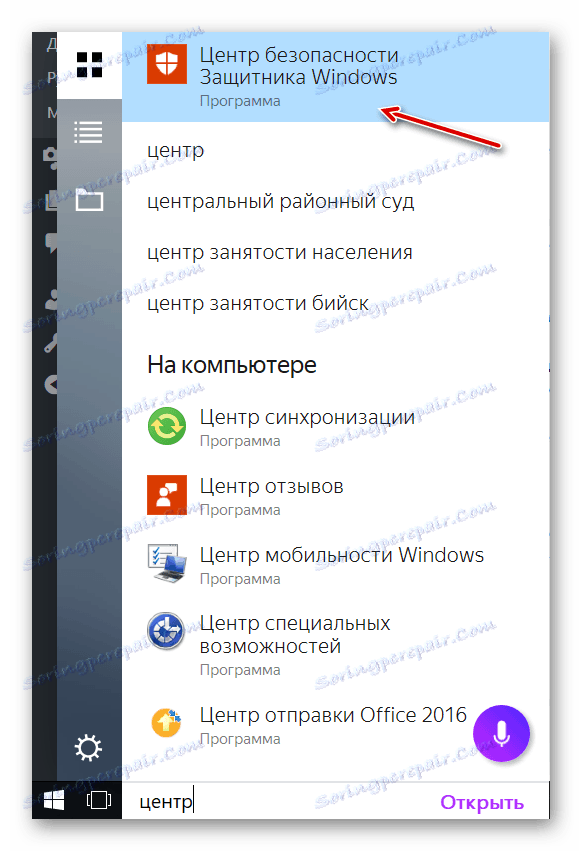
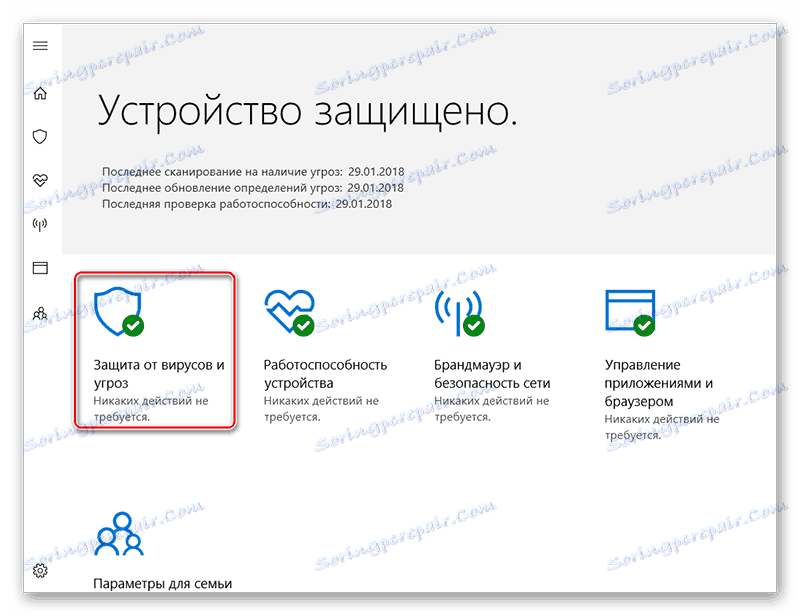
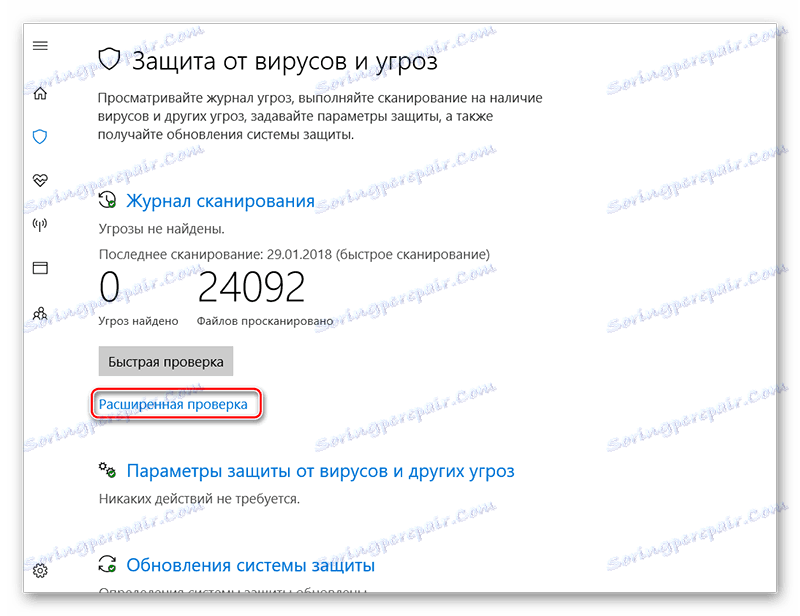
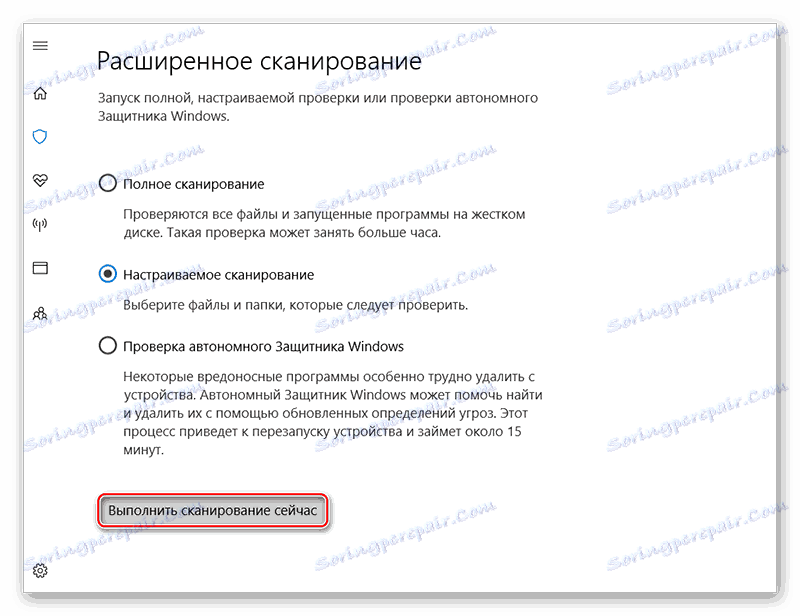
Просканировать Android-устройство с помощью возможностей вашего компьютера вполне реально, но есть вероятность, что результат будет неточным, поэтому лучше всего использовать антивирусное ПО, разработанное специально для мобильных устройств.
См. также: Список бесплатных антивирусов для Android
.Службы веб-безопасности - описание => T-Mobile.pl
- Управление Интернетом: вы можете легко управлять защитой мобильных устройств с помощью одного удобного веб-сайта.
- Активировать сигнал тревоги, чтобы вы могли быстро найти потерянное устройство.
- Удаленное местоположение: отметьте местоположение потерянного смартфона на карте, чтобы его можно было быстро найти.
- Удаленная очистка: позволяет удаленно стереть личную информацию с украденного или утерянного портативного устройства, включая все данные, хранящиеся на карте памяти.
- Запрет вызовов и SMS-сообщений: позволяет блокировать нежелательные звонки и SMS-сообщения с определенных или анонимных номеров.
- Защита от угроз, загружаемых из сети: сканируйте загруженные приложения и обновления и удаляйте угрозы без ущерба для производительности устройства.
С Norton Mobile Security вы можете быть уверены, что ваше устройство постоянно проверяется на вирусы и что ваши данные в безопасности.
4,99 из
Ежемесячно
Отправить SMS Да
до 80515
Предложение, доступное только для T Trails:
с одним платеж. Кроме того, вы получите 3 месяца полную защиту, всего бесплатно .
0 из
за первые 3 месяца
4.99 из последующие месяцы
Документы:
Условия обслуживания "Пакет безопасности для абонентов T-Mobile"- Услуга Безопасный серфинг - интернет-защита, которая срабатывает во время серфинга, услуга предупреждает о заходе на сайты, находящиеся под угрозой заражения вирусом , следит за тем, чтобы ваши данные не попали в чужие руки.
- Благодаря удалению Safe Surf вы не будете случайно заходить на сайты, свободные от вирусов или те, которые могут нанести вред вашему устройству или украсть данные с него.Вы почувствуете, что находитесь в сети безопасно.
- Любой может попробовать Safe Surf бесплатно в течение 3 полных месяцев. По истечении этого срока "Безопасный серфинг" отключится, если вы хотите продолжить свою защиту вы будете платить только 1.99 из в месяц.
- Сервис Safe Surf будет активирован автоматически бесплатно. Но не беспокойтесь — если вам это не понравится, мы отменим эту услугу через два месяца и не будем взимать с вас плату за этот период.В течение 3 месяцев вы будете заниматься серфингом безопасно и совершенно бесплатно!
- Для использования сервиса вам не нужны никакие дополнительные приложения, сервис работает все время в фоновом режиме, не используя дополнительную батарею или место на вашем устройстве.
Если вы пользуетесь дополнительными картами ExtraSIM у нас для вас хорошая новость - в рамках услуги по основному контракту вы также будете безопасно серфить по дополнительным картам.Услуга будет автоматически перенесена на ваши дополнительные карты в рамках одной комиссии, вам не нужно ничего настраивать самостоятельно, мы сделаем это за вас.
0 из
за первые 3 месяца
1,99 из последующие месяцы
Документы:
Правила безопасного серфинга.Основы безопасности: нужен ли современным смартфонам антивирус
Многие люди отказываются устанавливать антивирус на сотовый телефон, аргументируя это тем, что он слишком сильно нагружает аккумулятор. Другие относятся к этому как к неизбежному злу, потому что телефон требует некоторой защиты. Кто прав, кто не прав? Вы узнаете из этой статьи.
Как и в случае с антивирусом для Windows, мы проанализировали результаты тестирования нескольких сторонних лабораторий, которые рассматривали сторонние решения для платформы Android (почему никто не тестирует приложения безопасности iPhone, мы объясним далее в этой статье).Сначала мы заглянули на сайт лаборатории AV-TEST, которая с января 2020 года успела провести семь тестов, охватывающих 22 приложения (правда, некоторые из них были включены лишь в несколько исследований). Мы подготовили таблицу, показывающую, как показало себя в этих тестах ПО от более и менее известных производителей — фиолетовым цветом мы отметили лучшие результаты и выделили антивирусы, набравшие максимальное количество баллов. По клику можно увеличить таблицу:
Результаты тестов, выполненных AV-TEST.Источник: собственное исследование z3s .Приложения оценивались на предмет защиты (, защита, ), производительности (, производительность, ) и удобства использования (, удобство использования, ). Как вы сами видите, лучше всего зарекомендовали себя решения таких компаний, как Bitdefender, G DATA, NortonLifeLock (ранее Symantec) и Trend Micro. Хуже всего поступила Google Play Protect, и может показаться, что программа, созданная той же компанией, что и платформа, на которой она должна работать, должна быть на первом месте.Обратные результаты требуют более внимательного изучения проведенных тестов.
Основы безопасности
Эта статья является частью новой серии статей под эгидой Aruba Cloud, Основы безопасности. Мы советуем, как повысить безопасность повседневного использования компьютеров, телефонов и Интернета. Даже если вы не найдете в ней ничего нового (хотя предварительно стоит проверить!), вы всегда можете отправить эти записи своим родным и близким - они наверняка им пригодятся. В предыдущих выпусках мы показали вам, как пользоваться менеджерами паролей, включать двухфакторную аутентификацию, заботиться о безопасности и конфиденциальности в сервисах Google и Facebook, настраивать более и менее популярные браузеры и выбирать для них плагины.Мы также проверили, что предлагает Microsoft Defender и чем он отличается от других антивирусов.По производительности Play Protect набрал только шестерки, а это значит, что он не слишком нагружал батарею, не тормозил телефон и не отправлял слишком много данных в фоновом режиме. Однако с точки зрения удобства использования и защиты ни в одном из тестов он не превзошел ноль. Что пошло не так? При проверке удобства использования протестированных решений исследователи обратили внимание на количество ложных срабатываний, возникающих при установке и использовании ок.3 тысячи легальные приложения, доступные в магазине Google Play и на внешних сайтах (в соотношении 2:1). В среднем по отрасли было 1-2 пропущенных предупреждения, в то время как Play Protect мог отображать более 30 в некоторые месяцы — отсюда и низкий рейтинг. Тестирование защиты состояло из двух этапов. Сначала была протестирована защита в реальном времени путем установки вредоносных приложений на смартфоны, идентифицированные от 2 до 24 часов. до начала испытаний. Затем было выполнено сканирование по запросу для обнаружения угроз, которые появились в обращении за последние четыре недели.Все необнаруженные файлы были запущены, что дало антивирусам еще один шанс. Вы можете увидеть результаты ниже — Google Play Protect показал себя очень плохо по сравнению с другими программами. Хотя его эффективность в защите от известных угроз улучшалась от исследования к исследованию, она всегда была ниже среднего показателя по отрасли. Защита в реальном времени полностью провалилась.
Google Play Protect по сравнению с другими антивирусами. Источник: собственное исследование z3s .Прежде чем писать эту программу на ветер, давайте проверим, какая версия Android использовалась для запуска всех тестов.Оказывается он был выпущен в августе 2017 года 8.0 (Oreo). Напомним, что с сентября 2020 года доступен Android 11. Повлиял ли выбор устаревшей платформы на результаты приложения Play Protect? Об этом мы можем узнать, взглянув на отчеты AV-Comparatives за 2018-2020 годы. Сотрудники этой лаборатории при тестировании мобильных антивирусов использовали последние доступные версии Android. Исследования проводились в июне или июле — поэтому в 2018 году использовали версию 8.1, в 2019 дошли до 9.0, а в 2020 использовали «десятку». Как и AV-TEST, они оценивали решения от разных вендоров с точки зрения защиты, количества ложных срабатываний и производительности, а конкретно расхода батареи (раз за разом доказывая, что, вопреки распространенному мнению, большинство мобильных антивирусов используют разряженную батарею). Чтобы проверить, насколько часто генерируются ошибки типа ложных срабатываний , использовали около 500 популярных на данный момент приложений из других магазинов, кроме Google Play — программы, взятые под микроскопом, смогли их очень эффективно распознать, хотя Play Protect явно выделялся. от остальных, особенно в 2019 годуВредоносное ПО, которое использовалось для тестирования защиты, варьировалось от 2,6 до 3,6 тысяч. образцы, собранные AV-Comparatives за несколько недель до каждого исследования (аналитики решили не включать так называемые потенциально нежелательных приложений, PUA). Сначала выполнялась проверка по требованию, затем устанавливалось и запускалось любое необнаруженное приложение.
Результаты испытаний AV-Comparatives. Источник: собственное исследование z3s .Как вы можете видеть выше, решения Trend Micro и Bitdefender работали лучше всего, а программное обеспечение Kaspersky и Avira также работало достаточно хорошо.В 2018 году Google Play Protect обнаружил всего 51,8% угроз, через год его эффективность увеличилась до 82,3%, а в последнем исследовании она достигла 91,3% — это еще не очень высокий результат, но улучшение видно невооруженным глазом. . Есть много указаний на то, что эффективность приложения, разработанного Google, зависит от версии платформы, на которой оно запущено (напомним, что в 2020 году AV-TEST тестировал мобильные антивирусы на Android 8, а AV-Comparatives выбрал Android 10). для этого - результаты говорят сами за себя).Объяснение кажется простым: от версии к версии, создаваемой Google, платформа становится более безопасной, а эффективность интегрированных с ней инструментов возрастает. Можно предположить, что аналогичный тест, проведенный на последней версии Android 11, принес бы еще лучшие результаты. Однако ситуация сложнее.
Антивирус для Android с точки зрения эксперта
Мы спросили Томека Зелинского, создателя блога Informatyk Zakładowy, нужен ли антивирус современным смартфонам и как этот тип программного обеспечения работает на Android.Публикуем его ответ полностью:
Начнем с того, что антивирусное приложение, скачанное из магазина Google Play, не может... бороться с вирусами. Если определение «вирус» в среднем соответствует современному спектру угроз, нельзя не заметить проблему в архитектуре системы Android.
Как работают антивирусы на ПК? С согласия и ведома пользователя они повышают свои привилегии до уровня системного пользователя (root, SYSTEM), во-первых, для сканирования содержимого оперативной памяти компьютера, во-вторых, для проверки всех файлов на наличие известных сигнатур.Приложение, установленное на мобильном телефоне пользователем, тоже не может - оно имеет доступ только к выделенной области оперативной памяти, оно также может читать свои файлы и некоторые "общие" ресурсы, например фотографии, сделанные пользователем.
Добавим, что Android, который в первых версиях давал пользователям много свободы, практически в каждой последующей редакции отбирает прежние свободы по крупицам. Первые программы, которые молча работали в фоновом режиме (источник проблем с батареей), были отправлены под нож, затем ставились все новые и новые ограничения на доступ к файлам на карте памяти (снижение риска кражи данных), вскоре приложения перестали иметь возможность свободно проверять, что еще пользователь установил на свое устройство (источник данных для профилирования).
Поэтому большинство «антивирусных» программ предлагают услуги резервного копирования, сети VPN, локализацию устройств, просмотр разрешений других приложений или удаление ненужных временных файлов — все, кроме обнаружения вирусов. У нас также есть ряд сомнительных функций, таких как продление срока службы батареи, сканирование Wi-Fi на наличие угроз (что бы это ни значило) или «выявление мошеннических приложений».
Похоже, модули проверки файлов на наличие угроз могут быть действительно полезны только тем пользователям, которые решили устанавливать приложения из ненадежных источников.Это единственный случай, когда антивирусное приложение для Android может сканировать исполняемый код другой программы перед ее установкой. Все остальные пользователи довольны Google Play Protect, то есть защитой, интегрированной с магазином Play, отвечающей, среди прочего, для удаления приложений, идентифицированных Google как угроза, с устройств пользователей.
Мы разделяем это мнение. Кстати, хотим обратить ваше внимание на существование множества приложений, которые только выдают себя за мобильный антивирус и не помогут нам в экстренной ситуации (при загрузке APK-файлов с ненадежных сайтов) или представляют угрозу (содержат вредоносный код) .В январе 2019 года AV-Comparatives подробно изучила 250 программ безопасности Android, доступных в магазине Google Play. Я тестировал их с использованием 2 тыс. образцы вредоносных программ, загружаемые последовательно с помощью браузера Chrome для смартфонов, открываемые файловым проводником, устанавливаемые и запускаемые — на каждом этапе тестируемые приложения успевали проанализировать образец и уведомить пользователя о вредоносной активности. Только 51 протестированному решению удалось обнаружить более 90% угроз, результаты следующих 29 приложений колебались в пределах 45-90%.Остальные программы, показавшие эффективность менее 30%, были признаны исследователями неэффективными или даже опасными — к моменту публикации отчета в марте 2019 года Google успел удалить 32 из них из своего магазина. Другими словами, что бы вы ни устанавливали на Android, нужно быть осторожным.
Что предлагает сам Android
с точки зрения безопасностиНачнем с вышеупомянутого решения Google Play Protect. По словам производителя, он защищает как от угроз, которые успели попасть в магазин Google Play, так и из других источников.Он включен по умолчанию, хотя пользователь может отключить его (что мы не рекомендуем). Он проверяет приложения по мере их установки и периодически сканирует ваше устройство, имея возможность автоматически удалять программы, которые Google считает вредоносными. Он также предостерегает вас от установки приложений, нарушающих политику разработчиков (например, вводящих пользователей в заблуждение) и предназначенных для устаревших версий платформы. Кроме того, он позволяет отправлять в Google информацию о неизвестных, потенциально опасных приложениях — необходимо включить опцию «Улучшить обнаружение вредоносных приложений».Однако необходимо помнить, что в этом случае производитель Android также получит данные о сетевых подключениях устройства, операционной системе и программах, установленных на смартфоне — решайте сами, что для вас важнее конфиденциальность или лучшая защита.
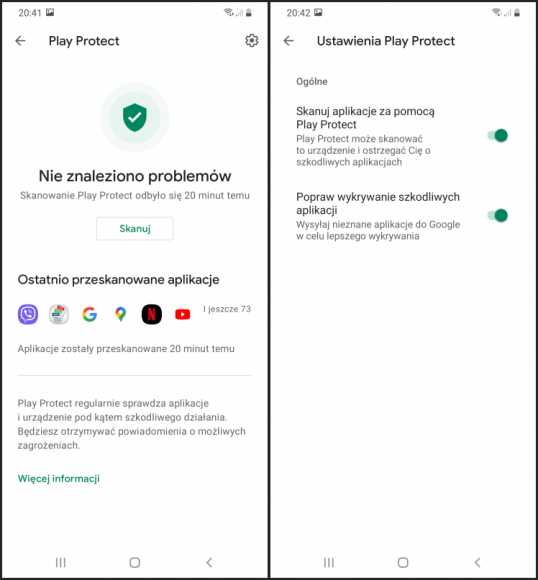 Google Play Protect на платформе Android 11
Google Play Protect на платформе Android 11 Это явно не единственная защита от угроз от Google. Компания оснастила последнюю версию Android 11 несколькими новыми функциями.Во-первых, он скопировал идею одноразовых разрешений ( одноразовых разрешений ) от Apple, что означает, что приложения не получают постоянный доступ к микрофону, камере или местоположению, а должны запрашивать его каждый раз. раз они пытаются использовать эти инструменты. С точки зрения пользователя это может быть неудобно, но снижает вероятность непреднамеренного предоставления ненужных разрешений. Google начал различать доступ к данным о местоположении при активном использовании приложения и в фоновом режиме — последнее теперь требует дополнительного согласия и соответствующего изменения в настройках.Также следует отметить автосброс разрешений , т.е. автоматическое лишение разрешений, предоставленных приложениям, которыми мы давно не пользовались. По словам разработчиков Android, у большинства владельцев смартфонов установлено более 60 приложений, но они регулярно взаимодействуют только с третьим из них. Между тем, забытое программное обеспечение, которое не было удалено из системы, может не только израсходовать аппаратные ресурсы, но и получить доступ к данным в фоновом режиме, а в случае незакрытых уязвимостей облегчить злоумышленникам получение контроля над устройством.Недавно добавленная функция предназначена для предотвращения этого (при необходимости пользователь также может восстановить отозванные разрешения).
Еще одним важным изменением по сравнению с предыдущими версиями Android является возможность загрузки и установки критических обновлений системы в виде отдельных модулей, доступных в магазине Google Play. Вместо того, чтобы полагаться на поставщиков оборудования, часто медленно доставляющих исправления, пользователи теперь могут сами позаботиться о безопасности. Также стоит упомянуть функцию scoped storage , т.е. принудительное хранение данных в определенном диапазоне.Дело в том, что приложения, установленные на старых версиях платформы, имея доступ ко всей памяти устройства, могли просматривать файлы, также сохраненные другим ПО. Так появилась идея предоставить каждому приложению что-то вроде своей песочницы ( sandbox ), т.е. отдельную область, доступ к которой будет иметь только она. Использование общих ресурсов, таких как мультимедийные папки и каталоги загрузки, потребует прямого согласия пользователя.Эта идея была частично реализована в Android 10, а в версии 11 она была более отшлифована — что, кстати, сделало мобильные антивирусы еще менее полезными.
Почему нет антивируса для платформы iOS
Ни AV-TEST, ни AV-Comparatives не тестируют антивирусные решения, адаптированные для iPhone и iPad, потому что Apple не разрешает размещать такие приложения в своем магазине. В частности, служба поддержки App Store не поддерживает программное обеспечение, которое обещает невыполнимые вещи, например сканирование вашего устройства на наличие вирусов и других угроз.На платформе iOS, как и на новейшем Android, все сторонние приложения работают в песочнице, поэтому они не имеют доступа к данным, сохраненным другими программами, и не могут вносить изменения в систему. «Каждое приложение имеет свой собственный уникальный домашний каталог, в котором оно может хранить свои файлы. Этот каталог выделяется случайным образом при установке данного приложения», — читаем мы на сайте поддержки Apple. Системные файлы и ресурсы также отделены от пользовательского приложения.Это препятствует надлежащему функционированию антивирусного программного обеспечения, которое не может обнаружить подозрительную активность или вмешаться, не выходя из своей изолированной программной среды. Это не означает, что в App Store мы не найдем таких приложений, как Avast Security & Privacy или McAfee Mobile Security — задача этих и подобных инструментов, однако, сводится к обнаружению опасных точек доступа Wi-Fi, предложению услуг VPN, дополнительный механизм защиты от кражи, защиты фотографий, блокировки вредоносных веб-сайтов и т. д.Никакие файлы не сканируются.
Вопрос в том, не демонстрирует ли Apple высокомерие, говоря, что антивирус на айфонах не нужен. Внимательные читатели Weekend Reading могут помнить прошлогодние сообщения о троянце GravityRAT, который выдавал себя за легитимные приложения из магазинов App Store и Google Play. Ранее также была информация о других вредоносных программах для iOS, например, имитирующих клики по рекламе или накрутку подписок. Дело, однако, в том, что их было несравненно меньше, чем в случае с Android.Прежде чем разместить какое-либо приложение в своем магазине, Apple подвергает его тщательному анализу и в случае положительной проверки подписывает соответствующим сертификатом. Пользователи iPhone не могут устанавливать программное обеспечение из источников, отличных от App Store, за исключением случаев джейлбрейка, который представляет собой процесс снятия ограничений, наложенных Apple (что выходит за рамки этой статьи). Компания старается как можно скорее нейтрализовать инструменты, которые позволяют это сделать — отсюда и единый график обновлений для всех устройств, что помогает защитить их еще и от других уязвимостей безопасности.
Резюме
Обычный пользователь, читая статью о службе безопасности, не ожидает, что кто-то посоветует ему не устанавливать антивирус. Однако в случае с современными смартфонами такой совет имеет смысл. Хотя приложения ведущих производителей, вопреки распространенному мнению, не слишком нагружают батарею, в то же время они не выполняют свою основную функцию, т.е. не защищают от вредоносных программ. Архитектура систем, на которых они установлены, не позволяет им это сделать.Apple говорит об этом прямо с 2017 года, Google — слюнки, несмотря на то, что от версии к версии все больше ограничивает разрешения Android-приложений. Есть много признаков того, что мы лучше позаботимся о нашей безопасности, используя последние версии мобильных платформ и регулярно внедряя доступные исправления, чем приобретая инструментов для обеспечения безопасности мобильных устройств . Конечно, вы можете использовать их за счет дополнительных функций (таких как VPN или определение местоположения устройства в случае кражи), просто нужно знать об этом.Если кто-то часто устанавливает приложения на Андроид из внешних источников, то, для верности, он конечно может использовать антивирус и сканировать им скачанные APK-файлы. В таком случае предлагаем вам подробнее изучить тесты независимых лабораторий и выбрать ту программу, которая в них входила. Как уже было сказано, даже в официальном магазине Google можно встретить поддельные защитные решения.
Для полной прозрачности: Покровителем цикла является Aruba Cloud.Мы взимаем плату за составление и публикацию этой статьи.
.